▼
Scroll to page 2
of
104
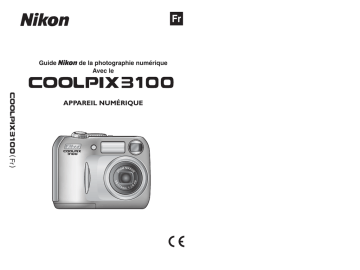
Fr Guide de la photographie numérique Avec le APPAREIL NUMÉRIQUE Fr Informations sur les marques commerciales Apple, le logo Apple, Macintosh, Mac OS, Power Macintosh, PowerBook, et QuickTime sont des marques déposées d’Apple Computer, Inc. Finder, Power Mac, iMac, et iBook sont des marques commerciales d’Apple Computer, Inc. Microsoft et Windows sont des marques déposées de Microsoft Corporation. Internet est une marque commerciale de Digital Equipment Corporation. CompactFlash est une marque commerciale de SanDisk Corporation. Lexar Media est une marque commerciale de Lexar Media Corporation. Adobe et Acrobat sont des marques déposées d’Adobe Systems Inc. Tous les autres noms mentionnés dans ce manuel ou dans les autres documentations fournies avec votre matériel Nikon sont des marques commerciales ou des marques déposées de leurs détenteurs respectifs. Pour votre sécurité Les conséquences dues au non-respect de ces consignes sont symbolisées de la manière suivante: Cette icône signale les avertissements et consignes qui doivent être impérativement lus avant d’utiliser votre matériel Nikon car ils concernent un possible danger physique. DANGERS En cas de dysfonctionnement de votre matériel, mettez-le immédiatement hors tension Si vous remarquez de la fumée ou une odeur inhabituelle sortant de votre appareil photo ou de l’alimentation secteur (disponible en option), débranchez l’alimentation secteur et retirez les accus/ la pile immédiatement en prenant soin de ne pas vous brûler. Vouloir persévérer à utiliser son matériel dans ce cas peut être dangereux. Une fois les accus/ piles retirés, confiez immédiatement votre matériel à un centre de service agréé Nikon pour le faire vérifier. N’utilisez pas votre matériel en présence de gaz inflammable N’utilisez pas de matériel électronique en présence de gaz inflammable car cela peut provoquer une explosion ou un feu. Soyez vigilants lors de l’utilisation de la dragonne de l’appareil photo Prenez garde à ne jamais passer la dragonne autour du cou d’un nouveau-né ou d’un enfant. Ne démontez pas votre matériel Toucher les parties internes du matériel peut être extrêmement dangereux. Si votre appareil ne fonctionne pas correctement, confiez impérativement sa réparation à un technicien spécialisé. Si votre appareil photo s’ouvre à la suite d’une chute ou de tout autre accident, retirez les accus/ piles de l’appareil et débranchez l’alimentation secteur, puis apportez-le immédiatement à un centre de service agréé Nikon. Suivez attentivement les consignes concernant les accus/ piles Les accus/ piles peuvent fuir ou exploser s’ils ne sont pas manipulés correctement. Observez scrupuleusement les consignes suivantes lors de leur utilisation avec cet appareil: • Assurez-vous que l’appareil est bien hors tension avant de remplacer ses accus/ piles. Si vous utilisez une alimentation secteur, veillez à ce qu’elle soit débranchée. • Utilisez deux accumulateurs rechargeables EN-MH1 NiMH Nikon, une pile lithium CRV3, deux batteries ZR6 (AA) nickel-manganèse, ou deux piles lithium FR6/L91 (AA). N’utilisez en aucun cas d’autres types d’accus/ piles. N’utilisez pas différents types d’accus/ piles simultanément. i Avertissements/ Pour ne pas risquer d’endommager votre matériel Nikon ou de vous blesser, vous ou d’autres personnes, prenez soin de lire attentivement les recommandations suivantes avant d’utiliser votre matériel. Gardez ensuite précieusement ces consignes de sécurité dans un endroit facilement accessible à tous ceux qui se serviront de cet appareil photo. Pour Votre Sécurité • Faites attention de ne pas insérer les accus/ piles à l’envers. • Ne court-circuitez pas, ni ne démontez pas les accus/ piles. • N’exposez pas les accus/ piles aux flammes ou à une chaleur excessive. • Ne les immergez pas ou ne les exposez pas à l’eau. • Ne les transportez pas ou ne les stockez pas avec des objets métalliques comme des colliers ou des épingles à cheveux. • Les accus/ piles sont plus susceptibles de fuir lorsqu’ils sont complètement déchargés. Pour éviter d’endommager votre matériel, prenez soin de les retirer dès qu’ils sont déchargés. • Immédiatement après leur utilisation ou en cas d’utilisation intensive, les accus/ piles peuvent devenir brûlants. Avant de les retirer, mettez l’appareil hors tension et attendez qu’ils refroidissent. • Cessez immédiatement toute utilisation si vous remarquez une quelconque anomalie des accus/ piles, comme une décoloration ou une déformation. Utilisez des câbles appropriés Pour la connexion aux ports d’entrée et de sortie, n’utilisez que les câbles dédiés, fournis ou vendus par Nikon afin de rester en conformité avec les spécifications du matériel. Gardez les piles hors de portée des enfants Faites très attention à ce que les enfants ne mettent pas à la bouche les accus/ piles ou autres petites pièces. Retrait des cartes mémoire Les cartes mémoire peuvent chauffer pendant leur utilisation. Faites attention au moment de les retirer. ii CD-ROM Les CD-ROM contenant le logiciel et les manuels ne doivent pas être insérés dans un lecteur de CD audio. La lecture de CD-ROM sur un équipement audio peut entraîner une perte d’audition ou endommager l’équipement. Faites attention lors de l’utilisation du flash L’utilisation du flash à proximité des yeux du sujet peut provoquer une altération temporaire de la vision. Faites particulièrement attention avec des jeunes enfants; dans ce cas, le flash doit être au moins à plus d’un mètre du sujet. Evitez tout contact avec les cristaux liquides Si le moniteur venait à se casser, faites très attention de ne pas vous couper avec le verre et évitez tout contact des cristaux liquides avec la peau, les yeux ou la bouche. Attention Gardez l’appareil au sec Ce produit risque de ne plus fonctionner après immersion dans l’eau ou exposition à une très forte humidité. Ne laissez pas votre appareil tomber L’appareil photo risque de mal fonctionner s’il est soumis à de violents chocs ou à de fortes vibrations. Manipulez l’objectif et toutes les pièces mobiles avec le plus grand soin Manipulez en douceur l’objectif et le bouchon de l’objectif, le cache des différents ports de connexion, le volet du logement pour carte mémoire, le couvercle du logement pour accus/ piles. Ces pièces peuvent être endommagées facilement. Mettez l’appareil à l’abri des forts champs magnétiques N’utilisez pas et ne stockez pas cet appareil à proximité d’équipements émettant de fortes radiations électromagnétiques ou de forts champs magnétiques. De fortes charges statiques ou les champs magnétiques générés par des équipements comme des émetteurs radio peuvent interférer avec le moniteur, corrompre les données stockées sur la carte mémoire ou affecter les circuits internes de votre appareil. Mettez hors tension le matériel avant de retirer les accus/ piles ou de débrancher l’alimentation secteur Ne débranchez pas l’appareil photo, ni ne retirez les accus/ piles lorsqu’il est sous tension ou lorsque les images sont en cours d’enregistrement ou d’effacement. Forcer l’extinction de votre appareil photo dans de telles conditions entraînerait la perte de données ou risquerait d’endommager les circuits internes ou la mémoire. Pour éviter une coupure de courant accidentelle, évitez de transporter l’appareil d’un emplacement à l’autre lorsqu’il est alimenté par l’alimentation secteur (disponible en option). Evitez les changements brusques de température Les changements brusques de température, comme il peut s’en produire lorsque vous entrez ou sortez d’un local chauffé par temps froid, sont susceptibles de créer de la condensation à l’intérieur de l’appareil. Pour éviter ce problème, rangez votre équipement dans un étui ou dans un sac plastique avant de l’exposer à de brusques changements de température. iii Avertissements/ Afin de profiter le plus longtemps possible de votre appareil Nikon, veuillez prendre les précautions suivantes lors de son utilisation et de son stockage: Avertissements • Les manuels fournis avec votre appareil • Nikon ne peut être tenu responsable des photo ne peuvent être reproduits, transmis, dommages provenant de l’utilisation de transcrits, stockés sur un serveur ou traduits cet appareil photo. quelle que soit la langue, en tout ou en par- • Nous avons apporté la plus grande attentie, et quels qu’en soient les moyens, sans tion dans la rédaction de ces manuels pour accord écrit préalable de Nikon. qu’ils soient précis et complets. Si, cepen• Nikon se réserve le droit de modifier à dant, vous veniez à remarquer des erreurs tout moment et sans avis préalable les ou des omissions, nous vous serions reconcaractéristiques du matériel et du loginaissants de les signaler à votre représenciel décrites dans ces manuels. tant Nikon (adresse fournie séparément). A l’attention des utilisateurs aux Etats-Unis Déclaration de la FCC (Federal Communications Commission) pour la protection contre les parasites Cet équipement a été testé et trouvé conE3100 forme aux limites définies pour les appareils numériques de classe B selon la partie 15 de la réglementation FCC. Ces limites assurent une protection raisonnable contre les interférences dangereuses lorsque l’équipement est utilisé en environnement résidentiel. Cet ATTENTION équipement génère, utilise et peut irradier des Modifications radiofréquences qui peuvent, en cas d’une Le FCC demande qu’il soit notifié à installation et d’une utilisation contraire aux l’utilisateur que tout changement ou instructions, provoquer des interférences né- modification sur cet appareil qui n’aurait fastes aux communications radio. Cependant, pas été expressément approuvé par Nikon il n’existe aucune garantie qu’une interférence Corporation peut annuler tout droit à ne se produira pas dans une installation partil’utilisateur d’utiliser l’équipement. culière. Si ce matériel provoque effectivement des interférences préjudiciables à la réception Câbles d’interface radio ou télévisée, ce que l’on peut déterminer Utilisez les câbles d’interface vendus ou en allumant et en éteignant le matériel, l’uti- fournis par Nikon pour votre appareil lisateur est vivement encouragé à essayer de photo. L’utilisation d’autres câbles peut corriger ces interférences en ayant recours à faire dépasser les limites de la Classe B une ou plusieurs des mesures suivantes: Partie 15 du règlement FCC. • Réorientez ou repositionnez l’antenne de réception. Nikon Inc. • Augmentez la distance séparant l’équi- 1300 Walt Whitman Road, Melville, New pement du récepteur. York • Branchez l’appareil photo à une prise 11747-3064, U.S.A. reliée à un circuit différent de celui où Tel.: 631-547-4200 est connecté le récepteur. • Consultez un revendeur ou un technicien radio/télévision spécialisé. iv ATTENTION Cet appareil numérique de la classe B respecte toutes les exigences du Règlement sur le matériel brouilleur du Canada. Avertissement concernant l’interdiction de copie ou de reproduction Il est à noter que le simple fait d’être en possession de matériel copié ou reproduit numériquement au moyen d’un scanner, d’un appareil photo numérique ou d’un autre dispositif est répréhensible. • Articles légalement interdits de co- • Attention à certaines copies et reproductions pie ou de reproduction L’état a émis des avertissements sur les Ne copiez pas, ni ne reproduisez des copies ou les reproductions de titres billets de banque, des pièces, des titres, émis par des sociétés privées (actions, des bons d’Etat, même si de telles cofactures, chèques, chèque-cadeau, etc.), pies ou reproductions sont estampillées les coupons ou titres de transport, à “Exemple”. l’exception du minimum de copies néLa copie ou la reproduction de billets de cessaires à fournir pour les besoins de banque, de pièces ou de titres circulant l’entreprise. De même, ne copiez pas, ni à l’étranger est interdite. ne reproduisez des passeports émis par Sauf autorisation exceptionnelle de l’Etat, des permis émis par des organisl’Etat, la copie ou la reproduction de mes publics et des groupes privés, des timbres et de cartes postales non comcartes d’identité et des tickets comme postés émis par l’Etat sont interdites. des passes ou des tickets restaurant. La copie ou la reproduction de timbres • Conformez-vous aux avis de droit de émis par l’Etat et des documents certireproduction fiés, stipulés par la loi est interdite. La copie ou la reproduction de travaux créatifs soumis à un droit de reproduction comme les livres, la musique, les peintures, les impressions sur bois, les cartes, les dessins, les films et les photographies est régie par des lois nationales et internationales de copyright. L’utilisation de ce produit à des fins de reproduction illégale, ainsi que toute infraction aux lois de copyright sont interdites. v Avertissements/ Pour Votre Sécurité A l’attention des utilisateurs canadiens CAUTION This class B digital apparatus meets all requirements of the Canadian Interference Causing Equipment Regulations. Avertissements Avant de prendre des photos importantes Avant de prendre des photos lors d’événements importants (comme un mariage ou un voyage), faites un essai de prise de vue pour vous assurer que l’appareil photo fonctionne correctement. Nikon ne peut être tenu responsable des dommages ou profits perdus provenant du mauvais fonctionnement de cet appareil photo. Utilisez uniquement des accessoires électroniques de marque Nikon Votre appareil Nikon CoolPix est conçu selon des normes de qualité élevées et possède des circuits électroniques complexes. Seuls les accessoires électroniques de marque Nikon (comme les chargeurs d’accumulateurs, les accus/ piles, et les alimentations secteur), conçus par Nikon pour être utilisés exclusivement avec votre appareil photo numérique Nikon, ont été construits et testés dans le but de fonctionner selon les normes de sécurité et de fonctionnement requises pour ces circuits électroniques. L’UTILISATION D’ACCESSOIRES ELECTRONIQUES DE MARQUES AUTRES QUE NIKON PEUT PROVOQUER UN DYSFONCTIONNEMENT DE VOTRE APPAREIL PHOTO ET ENTRAINER L’ANNULATION DE VOTRE GARANTIE NIKON. Pour de plus amples informations sur les accessoires de marque Nikon, veuillez contacter votre revendeur agréé Nikon. vi Table des matères Pour votre sécurité ........................................................................................... Attention ......................................................................................................... Avertissments................................................................................................... Avant de commencer........................................................................................ Introduction ..................................................................................................... Descriptif de l’appareil photo .......................................................................... Moniteur ......................................................................................................... Sélecteur de mode ........................................................................................... Parcourir les menus avec le sélecteur multidirectionnel ..................................... Déclencheur..................................................................................................... Premiers pas ...................................................................................................... Insérer les accumulateurs ou la pile ................................................................. Insérer la carte mémoire................................................................................... Vérifier la tension des accus/ piles..................................................................... Premiers réglages (menu SET-UP)...................................................................... Prise de vue: les opérations de base ............................................................... ................................................................ Etape 1—Sélectionnez le mode Etape 2—Cadrez.............................................................................................. Etape 3—Mettez au point et déclenchez .......................................................... Etape 4—Visualisez les résultats ....................................................................... Prise de vue: explication détaillée ................................................................... Lorsque l’éclairage est insuffisant : utilisation du flash ...................................... Pour les autoportraits: utilisation du retardateur ............................................... Réaliser des gros plans en toute simplicité : mode macro .................................. Modes Scène et modes d’aide à la prise de vue ................................................ Aide à la prise de vue ....................................................................................... Modes Scène .......................................................................................... Visualisation: explications détaillées .............................................................. Visualisation des images sur l’appareil photo .................................................... Menu Modification de l’image ..................................................................... Retouche d’images................................................................................... Mini-photo............................................................................................... Recadrage d’images ................................................................................. Visualisation des photos sur un téléviseur ......................................................... Visualisation des photos sur l’écran de l’ordinateur........................................... Impression des photos...................................................................................... Clips vidéo ......................................................................................................... Enregistrement de clips vidéo ..................................................................... Visionnage des clips vidéo ................................................................................ Modification des clips vidéo ............................................................................. i iii iv 1 1 2 4 6 7 7 8 8 10 12 14 16 16 18 20 22 24 24 26 27 28 29 34 38 38 40 41 42 43 44 45 48 51 51 53 54 vii Table des matières Menu Prise de vue ............................................................................................ Utilisation du Menu Prise de vue ...................................................................... Qualité/ taille image ......................................................................................... Balance des blancs ( uniquement) ............................................................ Correction expo. .............................................................................................. Impression date................................................................................................ uniquement) ...................................................................... Prise de vue ( uniquement) ................................................................................... BSS ( Netteté ( uniquement) ............................................................................. Formatage Carte .............................................................................................. Menu Visualisation ........................................................................................... Utilisation du menu Visualisation...................................................................... Diaporama ....................................................................................................... Effacer ............................................................................................................. Protéger........................................................................................................... Transfert auto .................................................................................................. Menu Setup (configuration)............................................................................. Utilisation du menu Setup ................................................................................ Écran accueil .................................................................................................... Luminosité ....................................................................................................... Son .................................................................................................................. Extinction auto................................................................................................. Mode vidéo ..................................................................................................... Réinitialisation.................................................................................................. Remarques techniques ..................................................................................... Accessoires optionnels ..................................................................................... Entretien de votre appareil photo ..................................................................... Messages d’erreur............................................................................................ Dépannage ...................................................................................................... Caractéristiques ............................................................................................... Index ................................................................................................................. viii 56 56 58 60 62 63 64 65 66 67 68 68 69 72 74 75 77 77 78 79 79 79 80 80 81 81 82 84 87 90 92 Introduction Merci d’avoir acheté l’appareil photo numérique COOLPIX 3100. Ce manuel a été mis au point pour vous faire profiter au mieux de cet appareil photo Nikon. Prenez le temps de le lire attentivement avant d’utiliser votre appareil et gardez-le toujours à portée de main. Pour mieux mettre en évidence les informations dont vous pouvez avoir besoin, nous avons utilisé dans ce manuel les symboles et conventions suivants : Cette icône signale des astuces, informations supplémentaires qui peuvent s’avérer utiles lors de l’utilisation de votre appareil photo. Cette icône signale les notes à lire avant d’utiliser votre appareil photo. Cette icône signale que de plus amples informations sont disponibles dans une autre partie de ce manuel ou dans le Guide de démarrage rapide. Formation permanente Dans le cadre de l’engagement de Nikon pour la “Formation permanente” sur ses produits au niveau technique et éducatif, des informations continuellement mises à jour sont disponibles en ligne sur les sites suivants • Etats-Unis.: http://www.nikonusa.com/ • Europe: http://www.europe-nikon.com/ • Asie, Océanie, Moyen-Orient et Afrique: http://www.nikon-asia.com/ Vous trouverez sur ces sites des informations relatives aux derniers produits, des astuces, des réponses aux questions les plus fréquemment posées (FAQ) ainsi que des conseils d’ordre général sur l’imagerie et la photographie numériques. Pour tout renseignement complémentaire, contactez le représentant Nikon de votre pays. Voir l’adresse URL ci-dessous pour obtenir les coordonnées de la filiale de votre pays (voir “Contact”) : http://www.nikon-image.com/eng/ 1 Avant de commencer Cette icône signale les mesures de précaution dont vous devez avoir connaissance avant d’utiliser votre appareil photo pour ne pas risquer de l’endommager. Descriptif de l’appareil photo Sélecteur de mode ( Témoin lumineux de mise sous tension ( 12) Commutateur marche-arrêt ( 12) Témoin du retardateur ( 26) 6) Flash intégré ( Déclencheur ( 7) Viseur ( 24) 18) Oeillet pour dragonne Objectif ( Volet du logement pour carte mémoire ( 10) Fixation de la dragonne de l’appareil photo 2 18) Commandes de zoom ( Viseur ( 18) Témoin lumineux rouge ( ) ( 20) / )( 18) Sélecteur multidirectionnel ( / / ) ( 7) Commande (visualisation/ transfert) ( 22, 45) Moniteur ( 5, 18) Commande (effacer) ( 22, 23) Verrou du couvercle du logement pour accus/ piles( 8) Cache des ports de connexion Commande (moniteur) ( 5) Filetage pour fixationsur pied ( 25, 26) Commande (menu) ( 56) Cache des ports de connexion Sortie vidéo ( 46)/ Port de connexion USB ( 44) Port d’entrée courant continu (DC) ( 9) 3 Avant de commencer Couvercle du logement pour accus/ piles ( 8) Témoin lumineux vert (AF) ( 20) Moniteur Mode Prise de vue 2 3 45 1 19 18 17 15 16 6 14 13 12 7 8 19 11 9 10 Mode de flash ........................... 24 2 Indicateur de mise au point ....... 20 11 Indicateur Taille/ Qualité de l’image ......................................58 3 Indicateur Enregistrement.......... 21 4 Icône “Date non programmée”2 ................................................. 15 5 Icône “Bougé d’appareil”3 ......... 25 6 Indicateur Tension des accus/ piles 4 ................................................. 12 7 Indicateur Retardateur ............... 26 8 Indicateur Impression de la date ................................................. 63 4 10 1 Indicateur Zoom1 ....................... 18 12 Correction d’exposition ............. 62 13 Signal de gain auto de la sensibilité5 ................................. 25 14 Prise de vue en continu..............64 15 Sélecteur de meilleure image (BSS) ................................................. 65 16 Balance des blancs.....................60 17 Mode macro.............................. 27 9 Nombre de vues restantes/ durée du clip vidéo...................16, 17, 51 18 Netteté......................................66 1 Apparaît lorsque vous appuyez sur les commandes de zoom. 2 Apparaît si la date et l’heure n’ont pas été programmées. 3 Apparaît en vitesse d’obturation lente pour avertir que les images risquent d’être floues. 4 Apparaît lorsque la tension des accus/ piles est faible. 5 Apparaît lorsque l’appareil a augmenté automatiquement la sensibilité. 19 Mode prise de vue................. 6, 16 Mode Visualisation 10 9 2003.03.06 14:20 100NIKON 0012.JPG 12/ 19 5 1 Dossier en cours ........................ 23 2 Numéro et type du fichier.......... 23 3 Indicateur Tension des accus/ piles1 ................................................. 12 4 Numéro de la vue en cours/ Nombre total de vues ................ 22 4 5 Indicateur Taille/ Qualité de l’image ......................................58 6 Icône Protéger ........................... 74 7 Icône Commande d’impression .................................................48 8 Icône Transfert .......................... 75 9 Heure de l’enregistrement ... 14–15 10 Date de l’enregistrement ..... 14–15 1 Apparaît lorsque la tension des accus/ piles est faible. Contrôle du moniteur Afin de cacher ou d’afficher les indicateurs sur le moniteur, appuyez sur la commande . En modes et , vous pouvez également utiliser la commande pour éteindre le moniteur. Le moniteur affiche uniquement l’image passant par l’objectif 19 Le moniteur affiche l’état des réglages de l’appareil et l’image passant par l’objectif Moniteur éteint(modes et uniquement) 5 Avant de commencer 8 7 6 1 2 3 Sélecteur de mode Le sélecteur de mode vous permet de sélectionner le mode de prise de vue (8 modes proposés) et le mode set-up (configuration). Choisissez le mode de prise de vue en fonction des conditions de prise de vue. Afin de sélectionner un mode, positionnez l’icône souhaitée face au repère “ ” situé à côté du sélecteur de mode. Manuel ( 17, 58) Ce mode vous donne accès aux options du menu Prise de vue, disponible aussi en mode auto, mais également à des paramètres comme la balance des blancs et la netteté. Clip vidéo ( 51–52) Avec ce mode, vous pouvez réaliser des films muets de 40 secondes. Auto ( 16) Avec ce mode automatique, il vous suffit de cadrer et déclencher puisque la plupart des réglages sont effectués par l’appareil. Recommandé pour les débutants en photographie numérique. Scène ( 28, 34–37) Ce mode vous propose 10 “scènes” correspondant à des sujets ou à des conditions de prise de vue spécifiques. Faites votre choix et l’appareil fait le reste. Aide Portrait Set-up (configuration) ( 77) Ce mode vous permet d’afficher le menu Set-up grâce auquel vous pouvez confi gurer des paramètres comme la date, l’heure ou la luminosité du moniteur. 6 Aide Paysage Aide Sport Aide Portrait de nuit Ces modes intègrent à la vue des repères, différents selon le type de sujet, pour faciliter la prise de vue ( 28–33). Parcourir les menus avec le sélecteur multidirectionnel Le sélecteur multidirectionnel permet de naviguer dans les menus de l’appareil. Déplace le curseur vers le haut Valide l’opération ou déplace le curseur vers la droite Avant de commencer Annule l’opération et revient au menu précédent, ou déplace le curseur vers la gauche Déplace le curseur vers le bas Déclencheur Votre appareil photo est doté d’un déclencheur à deux niveaux. Sollicitezle légèrement pour faire la mise au point et la mesure de l’exposition. Le témoin lumineux vert (AF) situé à côté du viseur s’allumera dès que l’appareil photo aura réussi à obtenir la mise au point sur le sujet. La mise au point et l’exposition resteront mémorisées tant que le déclencheur sera maintenu dans cette position. Pour prendre la photo, appuyez à fond sur le déclencheur. 7 Insérer les accumulateurs ou la pile Votre appareil photo fonctionne avec : • deux accus rechargeables NiMH (nickel-metal hybride) Nikon EN-MH1 (× 2), ou • une pile lithium non rechargeable CRV3 (× 1) 3 1 1 Ouvrez le couvercle du logement pour accus/ piles Appuyez sur le verrou du couvercle ( ; 1 ), faites glisser ce dernier ( 2 ) puis ouvrez-le ( 3 ). 2 Insérez les accus/ piles Insérez les accus ou la pile, comme indiqué, dans le logement pour accus/ piles. 3 Refermez le couvercle du logement pour accus/ piles Refermez le couvercle du logement ( 1 ) et poussez le verrou en position fermée ( 2 ). Vérifiez que le couvercle est bien verrouillé. 2 EN-MH1/AA CRV3 1 2 8 Remplacer les accus/ piles Mettez l’appareil hors tension et vérifiez que le témoin de mise sous tension est éteint avant de retirer ou d’insérer les accus/ piles. Lisez les consignes de sécurité concernant les accus/ piles Lisez et suivez attentivement toutes les instructions données par le fabricant des accus/ piles. Accus/ piles endommagés Les accus/ piles suivants ne peuvent pas être utilisés : • Les accus/ piles dont l’isolant s’écaille ou est endommagé. Utiliser de tels accus/ piles pourrait entraîner une fuite, une surchauffe ou une rupture. A noter que dans les cas de défauts de fabrication, les accus/ piles neufs peuvent également présenter un isolant défectueux. • Les accus/ piles dont l’isolant recouvre uniquement la partie centrale des accus/ piles et non la surface autour du pôle négatif. Premiers pas • Les accus/ piles qui possèdent un pôle négatif plat. N’utilisez en aucun cas ces accus/ piles même si l’isolant recouvre la surface autour du pôle négatif. Accumulateurs EN-MH1 Avant d’utiliser pour la première fois ces accus EN-MH1, rechargez-les à l’aide du chargeur d’accumulateur MH-70. Veillez à recharger chaque paire d’accus simultanément – ne rechargez pas un seul accu à la fois ou deux accus n’ayant pas la même quantité de charge. A noter que les accus EN-MH1 risquent de se décharger rapidement juste après leur achat, ou si vous ne les avez pas utilisés pendant une longue période. Ceci est normal. Les accus resteront chargés plus longtemps après avoir été utilisés puis rechargés plusieurs fois. Pour de plus amples informations relatives à la recharge des accus, veuillez consulter la documentation fournie avec le chargeur MH-70. Autres sources d’alimentation • Afin d’utiliser l’appareil photo sans interruption pendant une période prolongée, servezvous d’une alimentation secteur EH-61 ( 81). N’utilisez en aucun cas une alimentation secteur d’une autre marque ou un autre modèle d’alimentation. Le non-respect de cette consigne risquerait de provoquer une surchauffe ou d’endommager l’appareil photo. • Nous vous recommandons d’acheter des piles lithium CRV3 dans le but de les utiliser comme alimentation de secours. • Cet appareil photo peut également fonctionner avec deux batteries ZR6 (AA) nickel-manganèse ou deux piles lithium FR6/L91 (AA). • Il est impossible d'utiliser des piles alcalines. 9 Insérer la carte mémoire Votre appareil photo numérique Nikon enregistre vos images sur des cartes mémoire CompactFlash™ (CF). 1 Mettez l’appareil hors tension Le témoin de mise sous tension doit être éteint. 2 Ouvrez le volet du logement pour carte mémoire 3 Insérez la carte mémoire Insérez la carte dans le sens de la flèche comme indiqué sur l’étiquette située sur la face interne du volet du logement pour carte. La carte est en place lorsque le bouton d’éjection est aligné avec le haut de la carte mémoire. Face avant Insertion des cartes mémoire Insérez les contacts de la carte en premier. Insérer la carte à l’envers risque d’endommager l’appareil photo ou la carte elle-même. Assurez-vous qu’elle est insérée dans le bon sens. Sens de l’insertion Contacts 4 10 Refermez le volet du logement pour carte Formatage des cartes mémoire La carte mémoire fournie avec votre appareil photo a été formatée avant expédition. Cependant, les autres cartes mémoire devront être formatées avant toute première utilisation. Pour des informations relatives au formatage des cartes mémoire, voir “Menu Prise de vue: formatage des cartes CF” ( 67). Retrait des cartes mémoire Les cartes mémoire peuvent être retirées sans risque de perte de données si l’appareil photo est éteint. Pour retirer la carte mémoire, mettez l’appareil hors tension et ouvrez le volet du logement pour carte ( 1 ). Appuyez sur le bouton d’éjection pour éjecter à moitié la carte ( 2 ) puis retirez la carte à la main. A noter que ces cartes peuvent chauffer lors de leur utilisation; prenez garde à ne pas vous brûler en les retirant. 1 2 Cartes mémoire compatibles Nikon SanDisk Lexar Media EC-CF Toutes capacités SDCFB 32 Mo, 64 Mo, 128 Mo, 256 Mo, 512 Mo, 1 Go SDCFH Ultra 128 Mo, 192 Mo, 256 Mo, 384 Mo, 512 Mo 4× USB 16 Mo, 32 Mo, 64 Mo, 128 Mo, 256 Mo, 512 Mo 8× USB 12× USB 16× USB 24× USB 64 Mo, 128 Mo, 256 Mo, 512 Mo (y compris cartes dotées de la technologie Write Acceleration) Hitachi (Renesas Compact FLASH HB28 Technology) 128 Mo, 256 Mo, 512 Mo Le fonctionnement n’est pas garanti avec les autres marques de cartes mémoire. Pour plus de renseignements concernant les cartes mentionnées ci-dessus, veuillez contacter leur fabricant. 11 Premiers pas En plus de la carte mémoire CF fournie avec votre appareil photo, les cartes mémoire énumérées ci-dessous ont été testées et approuvées pour fonctionner avec votre appareil photo numérique Nikon : Vérifier la tension des accus/ piles 19 1 Mettez l’appareil sous tension Tournez le commutateur marche-arrêt au maximum puis relâchez-le en douceur. Le témoin de mise sous tension s’allume. Positionnez le sélecteur de mode sur n’importe . quel mode excepté 2 Vérifiez la tension des accus/ piles sur le moniteur Affichage Signification ABSENCE Les accus/ piles sont toD’ICONE talement rechargés. Niveau de tension faible; en mode de prise de vue "Continu", vous pourrez prendre un nombre limité de vues. Si le flash se déclenche, le moniteur s'éteint pendant que le flash est en cours de recyclage. Préparez des accus/ piles de rechange. Accus/ piles totalement AVERTISSEMENT ! déchargés. Remplacezles par des accus tota…PILES DÉCHARGÉES lement chargés ou une pile neuve. Les témoins lumineux rouge ( ) et vert (AF) clignotent lorsque le message “Avertissement !…Piles déchargées” s’affiche. La commande Vous pouvez également mettre l’appareil sous tension en appuyant sur la commande pendant une seconde environ. La dernière image que vous avez prise s’affichera sur le moniteur ( 22). 12 Eteindre l’appareil photo Afin d’éteindre l’appareil photo lorsque le témoin de mise sous tension est allumé, tournez le commutateur marche-arrêt. Ne retirez pas les accus/ les piles ou ne débranchez pas l’alimentation secteur tant que le témoin de mise sous tension n’est pas éteint. Extinction auto (Mode veille) Le moniteur s’éteint et l’appareil se met automatiquement en veille s’il reste inutilisé pendant trente secondes (trois minutes lorsque les menus sont affichés) afin d’économiser les accus/ piles (si l’appareil est alimenté par l’alimentation secteur, le moniteur restera allumé pendant trente minutes). En mode veille, le témoin de mise sous tension clignote. Pour réactiver l’appareil : • Tournez le commutateur marche-arrêt • Appuyez sur la commande ou sollicitez légèrement le déclencheur pour afficher la dernière image prise • Appuyez sur la commande • Appuyez sur la commande MENU afin d’afficher le menu du mode sélectionné • Utilisez le sélecteur de mode afin de sélectionner un autre mode Il est possible de modifier la temporisation à l’aide de l’option Extinction Auto. dans le menu Setup ( 79). Témoin de mise sous tension Le témoin de mise sous tension est sous tension clignote est hors tension L’appareil photo est sous tension est en mode veille est hors tension 13 Premiers pas Si aucune opération n’est effectuée dans les trois minutes qui suivent la mise en veille de l’appareil photo, l’appareil se met automatiquement hors tension et le témoin de mise sous tension s’éteint. Premiers réglages (menu SET-UP) Avant d’utiliser votre appareil photo pour la première fois, choisissez la langue des menus et des messages, puis réglez la date et l’heure. SET-UP 1 2 SET-UP Écran accueil Écran accueil SET Fr Langue Fr Langue Date Date SET Positionnez le sélecteur de mode sur puis mettez l’appareil sous tension. 3 LANGUE Mettez en surbrillance Langue. 4 De Deutsch LANGUE De Deutsch En English En English SET SET Fr Français Fr Français Affichez les options. Sélectionnez la langue de votre choix: Deutsch (Allemand), English (Anglais), Français, Japonais, ou Español (Espagnol). SET-UP 5 6 SET-UP Écran accueil Écran accueil Fr Langue Fr Langue SET Date Revenez au menu Setup. SET Date Mettez en surbrillance Date. La pile de l’horloge Lorsque les accus/ piles principaux sont insérés ou que l’appareil est alimenté par l’alimentation secteur, la pile de l’horloge mettra environ dix heures à se recharger. Lorsqu’elle est totalement rechargée, elle peut servir d’alimentation de secours pour l’horloge pendant plusieurs jours. 14 DATE 7 M A DATE 8 J Affichez le menu DATE. M A J Réglez l’Année. DATE 9 M A DATE 10 J M A J SET Sélectionnez le Mois. Répétez les étapes 8–9 afin de régler les autres sections. DATE J M 12 Premiers pas 11 Mettez en surbrillance A M J. SET-UP Écran accueil A SET Fr Langue SET Date Choisissez l’ordre d’affichage de l’Année, du Mois, du Jour. Revenez au menu Setup. L’icône Si l’icône “Date non programmée” ( 4) clignote en haut à droite du moniteur en mode prise de vue, la date et l’heure n’ont pas été réglées ou la pile de l’horloge est usagée. Programmez l’horloge de l’appareil comme décrit ci-dessus. Toutes les photos prises avant le réglage de la date et de l’heure seront marquées comme ayant été prises le “0000.00.00 00 :00.” Réglage de l'horloge à partir de Nikon View (Windows XP/ Mac OS X uniquement) Si l'appareil photo est connecté avec l'option USB réglée sur PTP ( 45), Nikon View (version 6.0.0 ou ultérieure) permet de régler l'horloge de l'appareil; ce dernier affichera les mêmes date et heure que l'ordinateur. Consultez le Manuel de référence de Nikon View pour plus de détails. 15 Etape 1—Sélectionnez le mode Cette partie explique de manière détaillée les opérations de base pour une prise de vue en mode (auto). Avec ce mode automatique où il suffit de cadrer et déclencher, l’appareil photo contrôle la majorité des paramètres en fonction des conditions d’éclairage afin d’obtenir les meilleurs résultats possibles. Qualité/taille image Cinq options sont proposées. Le choix dépend de l’utilisation que vous souhaitez faire de l’image ( 58). Le réglage par défaut est . 1 Positionnez le sélecteur de mode sur 2 Mettez l’appareil photo sous tension Le témoin de mise sous tension s’allume et un écran d’accueil apparaît sur le moniteur ( 78). L’appareil photo est prêt pour la prise de vue dès que la scène à photographier apparaît sur le moniteur. Mode prise de vue signifie mode auto. 19 Mode de flash Quatre modes de flash sont proposés. Le choix dépend des conditions d’éclairage et de vos intentions ( 24). Le réglage par défaut est (auto). 16 Nombre de vues restantes Le nombre d’images pouvant être enregistrées sur une carte mémoire varie en fonction de la capacité de la carte et de l’option sélectionnée pour le paramètre Qualité/taille image ( 59). Nombre de vues restantes Si le nombre de vues restantes est zéro, le message “MEMOIRE INSUFFISANTE” apparaît sur le moniteur. Vous ne pouvez plus prendre de photos tant que vous n’avez pas : • choisi un réglage Qualité/taille image inférieur ( 58) • inséré une autre carte mémoire ( 10) • effacé des images ( 22–23, 72–73) Mode Le mode (manuel) vous donne accès à d’autres options qui vous permettent de contrôler totalement des paramètres, comme la balance des blancs et la netteté. Voir “Menu Prise de vue” ( 56). Prise de vue : les opérations de base 17 Etape 2—Cadrez 1 A N’entravez pas la prise de vue Pour éviter des images noires ou partiellement sombres, faites attention de ne pas occulter l’objectif et la fenêtre de flash avec les doigts ou d’autres objets. B 2 Zoom arrière Zoom avant 19 L’indicateur sur le moniteur montre la position du zoom lorsque vous appuyez sur T ou W. 19 Zoom numérique 18 Préparez l’appareil photo Maintenez fermement l’appareil photo des deux mains. Vous pouvez composer la scène à l’aide du moniteur A ou du viseur B . Cadrez votre sujet Votre appareil photo numérique Nikon offre deux types de zoom intégré: un zoom optique avec lequel le téléobjectif peut grossir le sujet jusqu’à 3 fois et un zoom numérique qui, par traitement numérique, peut agrandir l’image d’encore 4 fois, ce qui offre un grossissement total de 12 ×. Cadrez votre sujet en utilisant les commandes de zoom. • Appuyez sur W pour élargir le cadrage autour du sujet; la zone située autour de celui-ci est plus visible. • Appuyez sur T pour resserrer le cadrage sur le sujet; celui-ci occupe la plus grande partie de la vue. • Lorsque l’appareil photo est en position téléobjectif maximale, vous pouvez, en continuant d’appuyer sur la commande T pendant environ deux secondes, activer le zoom numérique. L’indicateur du zoom s’affiche en jaune et le témoin lumineux vert (AF) situé à côté du viseur clignote. Utilisez les commandes T et W afin d’élargir ou de resserrer le cadrage dans la plage du zoom numérique. Pour annuler le zoom numérique, appuyez sur la commande W jusqu’à ce que l’indicateur du zoom devienne blanc. Zoom numérique Avec le zoom numérique, les données transmises par le capteur d’image sont traitées numériquement pour grossir la partie centrale de l’image afin qu’elle remplisse le cadre de visée. Contrairement au zoom optique, le zoom numérique n’augmente pas la quantité de détails visibles sur la photo. Il ne fait qu’agrandir les détails visibles en position téléobjectif maximale, ce qui donne cet aspect de « grain » à l’image. A noter que les effets du zoom numérique ne sont pas visibles dans le viseur: servez-vous du moniteur pour cadrer les images à l’aide du zoom numérique. Vous ne pouvez pas utiliser le zoom numérique si le moniteur est éteint ou si vous avez sélectionné Planche 16 vues 1 ou Planche 16 vues 2 (Rafale) dans le menu PRISE DE VUE ( 64). Eclairage insuffisant Lorsque la lumière est insuffisante, l’appareil photo augmente automatiquement la sensibilité pour compenser le manque d’éclairage, entraînant ainsi l’apparition d’un léger effet de marbrure (“bruit parasite”) sur l’image affichée sur le moniteur. Ceci est normal et ne traduit en rien un dysfonctionnement. Moniteur ou viseur? Utilisez le moniteur pour contrôler en même temps d’un seul coup d’œil les réglages de l’appareil et l’image montrant le résultat final. Ceci s’avère particulièrement utile lorsque l’image observée dans le viseur n’est pas exactement identique à l’image finale, par exemple lorsque : • votre sujet se trouve à moins d’1 m de l’appareil photo • vous utilisez le zoom numérique 19 Prise de vue : les opérations de base L’utilisation du viseur vous permet d’économiser les accus/ piles en éteignant le moniteur ( 5). Le viseur peut être aussi utilisé lorsque la forte luminosité ambiante rend l’affichage du moniteur difficilement lisible. Etape 3—Mettez au point et déclenchez 1 Témoin lumineux rouge ( ) Témoin lumineux vert (AF) Indicateur de mise au point Faites la mise au point Sollicitez légèrement le déclencheur pour effectuer la mise au point et la mesure de l’ex, l’appareil photo fera position. En mode automatiquement la mise au point sur le sujet au centre de la vue. La mise au point et l’exposition restent mémorisées tant que vous maintenez le déclencheur enfoncé à mi-course. Tout en maintenant le déclencheur dans cette position, vérifiez la mise au point et l’état du flash. La mise au point est indiquée par le témoin lumineux vert AF (autofocus) situé à côté du viseur et par l’indicateur de mise au point sur le moniteur. L’état du flash est indiqué par le témoin lumineux rouge (disponibilité du flash) situé à côté du viseur. Témoin lumineux rouge ( ) Allumé Le flash se déclenche lorsque la photo est prise. Clignotant Le flash est en cours de recyclage. Relâchez briè vement le déclencheur puis, réessayez. Eteint Le flash n’est pas nécessaire ou l’appareil est en mode de flash annulé. Allumé Le sujet est mis au point. 19 Témoin lumineux vert (AF)/ Indicateur de mise au point 2 20 L’appareil n’arrive pas à faire la mise au point sur le sujet au centre de la vue. En utilisant la mémorisation de mise au Clignotant point, faites la mise au point sur un autre sujet situé à la même distance, puis recomposez la scène et déclenchez. Prenez la photo Appuyez sur le déclencheur à fond pour prendre la photo. Afin d’éviter tout risque de flou, appuyez en douceur sur le déclencheur. Pendant l’enregistrement Pendant l’enregistrement des photos sur la carte mémoire, l’icône (enregistrement) ou (patientez) s’affiche sur le moniteur. Vous pouvez continuer de prendre des photos jusqu’à ce que l’icône apparaisse. N’éteignez pas l’appareil photo, ni ne retirez la carte mémoire, ni ne débranchez ou coupez l’alimentation tant que les icônes ou sont affichées. Forcer l’extinction de votre appareil photo ou retirer la carte mémoire dans de telles conditions entraînerait la perte de données ou risquerait d’endommager l’appareil ou la carte. Pour obtenir de bons résultats avec l’autofocus L’automatisme de mise au point (autofocus) fonctionne au mieux lorsque le sujet est bien contrasté par rapport à l’arrière-plan et qu’il est éclairé uniformément. L’automatisme de mise au point ne fonctionne pas bien lorsque le sujet est très sombre ou qu’il se déplace rapidement, si la scène comporte des objets dont les luminosités sont très différentes (par exemple, l’arrière-plan est lumineux et le sujet situé à l’ombre), si le centre de la vue comporte plusieurs objets situés à des distances différentes de l’appareil photo (par exemple, lorsque vous photographiez un animal dans une cage). Mise au point des sujets décentrés : mémorisation de la mise au point Si votre sujet ne se trouve pas au centre de la scène lorsque vous sollicitez légèrement le déclencheur, votre photo risque d’être floue. Pour mettre au point un sujet décentré: 1 Faites la mise au point Positionnez le sujet au centre de la vue et sollicitez légèrement le déclencheur. 10 2 Vérifiez le témoin lumineux vert (AF)/ indicateur de mise au point 3 Recomposez la scène NORMAL 10 Tout en maintenant le déclencheur légèrement sollicité, recadrez la scène. Ne changez pas la distance entre le sujet et l’appareil photo une fois la mise au point mémorisée. Si votre sujet se déplace, relâchez le déclencheur et refaites la mise au point en tenant compte de la nouvelle distance. 4 Prenez la photo Appuyez sur le déclencheur à fond pour prendre la photo. 21 Prise de vue : les opérations de base Une fois le déclencheur légèrement sollicité, vérifiez que le témoin lumineux vert (AF) et indicateur de mise au point est bien allumé et ne clignote pas, vous indiquant ainsi que le sujet est mis au point. La mise au point et la mesure de l’exposition resteront mémorisées tant que le déclencheur sera ainsi maintenu. Etape 4—Visualisez les résultats 2003.03.06 14:20 100NIKON 0001.JPG 1/ 1 1 Appuyez sur la commande 2 Visualisez vos photos sur le moniteur La dernière photo que vous avez prise s’affiche sur le moniteur. Pour visualiser les autres images, appuyez en bas du sélecteur multidirectionnel ou à droite (affichage des images dans leur ordre d’enregistrement), ou en haut ou à gauche (affichage des images dans l’ordre inverse de leur enregistrement). Pour annuler la visualisation plein écran et revenir au mode prise de vue, appuyez à nouveau sur la commande . EFFACER Effacer 1 image(s)? Non Oui Fait 22 SET Effacement d’images Afin d’effacer l’image qui apparaît sur le moniteur, appuyez sur la commande . Une boîte de dialogue de confirmation s’affiche. Appuyez en haut ou en bas du sélecteur multidirectionnel pour mettre en surbrillance Oui, puis appuyez à droite du sélecteur pour valider. Pour quitter ce menu sans effacer l’image, mettez en surbrillance Non, puis appuyez à droite du sélecteur. Effacement de la dernière photo prise A tout moment au cours de la prise de vue, vous pouvez appuyer sur la commande afin d’effacer la dernière photo que vous avez prise. La boîte de dialogue de confirmation ci-contre s’affichera. Effacez l’image en suivant les instructions de la section “Effacement d’images”, page précédente. EFFACER Effacer 1 image(s)? Non Oui SET Astuces pour la visualisation des images Les images s’affichent brièvement à faible résolution lorsqu’elles sont lues à partir de la carte mémoire. Ceci permet de faire défiler rapidement les photos en mémoire sans avoir à attendre que chacune d’entre elles s’affiche à pleine résolution. Pour faire défiler rapidement les images jusqu’à un numéro de vue spécifique sans visualiser les photos intermédiaires, maintenez le sélecteur multidirectionnel enfoncé. La photographie affichée ne changera pas mais le numéro de vue qui apparaît en bas à droite du moniteur augmentera ou diminuera rapidement. Relâchez le sélecteur multidirectionnel dès que vous avez atteint le numéro de vue souhaité. La première et la dernière photos en mémoire sont reliées. Si vous appuyez en haut ou à gauche du sélecteur multidirectionnel lorsque la première photo enregistrée sur la carte mémoire est affichée, vous passerez automatiquement à la dernière photo enregistrée. Inversement, si vous appuyez sur la flèche en bas ou à droite du sélecteur multidirectionnel alors que vous avez atteint la dernière photo en mémoire, vous repasserez automatiquement à la première. Noms de dossiers et de fichiers d’images Lors de la visualisation d’une image sur le moniteur, le numéro du fichier et son extension apparaissent en haut à droite. L’identificateur ne s’affiche pas, mais est visible lors du transfert de l’ image sur l’ordinateur. Les images sont enregistrées dans des dossiers créés automatiquement par l’appareil photo et dont le nom est un numéro à trois chiffres suivi de « NIKON » (par exemple, « 100NIKON »). Les dossiers peuvent contenir un maximum de 200 images ; si vous prenez une photo lorsque le dossier en cours contient déjà 200 images, un nouveau dossier sera créé et le numéro attribué à ce dossier sera le numéro du dossier en cours + 1. Si vous prenez une photo lorsque le dossier en cours contient une image n°9999, un nouveau dossier sera créé et la numérotation des fichiers recommencera à partir de 0001. Si la numérotation des fichiers atteint 9999 lorsque la carte mémoire contient un dossier n°999, vous ne pourrez pas prendre de photos tant que vous n’aurez pas formaté la carte ( 67) ou que vous n’aurez pas inséré une autre carte mémoire. 23 Prise de vue : les opérations de base Sur la carte mémoire, les images possèdent un nom de fichier constitué en trois parties : un identificateur de quatre lettres, un numéro de fichier à quatre chiffres attribué automatiquement par l’appareil photo dans l’ordre croissant, et une extension de trois lettres (par exemple, “DSCN0001.JPG”). Identifi Extension Type d’image cateur Image fixe DSCN .JPG 22 Original Clip vidéo DSCN .MOV 53 Image créée à l’aide d’une option du menu Filtres FSCN .JPG 41 Copie Mini-photo SSCN .JPG 42 Image recadrée RSCN .JPG 43 Lorsque l’éclairage est insuffisant : utilisation du flash Vous avez le choix entre l’un des quatre modes de flash suivants : Mode AUTO Auto Comment fonctionne-t-il Quand l’utiliser Le flash se déclenche en cas La solution idéale dans la plupart des cas. de lumière insuffisante. A utiliser pour les portraits (fonctionne plus Le flash se déclenche pluefficacement lorsque le sujet se trouve dans sieurs fois à faible intensiAuto avec la portée du flash et regarde en direction atténuation té avant l’éclair principal de l’appareil au moment du pré - éclair). Ce afi n de minimiser l’effet des yeux mode n’est pas conseillé si vous souhaitez un “yeux rouges”. rouges temps de réponse rapide au déclenchement. A utiliser pour capturer l’atmosphère de la Le flash ne se déclenche- faible lumière ambiante ou lorsque l’utilisara pas même en cas de tion du flash est interdite. Si l’icône (bougé Flash annulé lumière insuffisante. d’appareil) apparaît, prenez les précautions nécessaires pour éviter que l’image soit floue. Le flash se déclenche à Utilisez ce mode pour déboucher (éclairer) les ombres et les sujets en contre-jour. Flash imposé chaque prise de vue. Pour sélectionner le mode de flash: 1 2 19 Affichez le menu du mode de flash. Quittez le menu. L’icône du mode de flash sélectionné apparaît en bas du moniteur. 3 19 24 19 Mettez en surbrillance le mode souhaité (pour quitter le menu sans changer de mode de flash, patientez pendant deux secondes ou appuyez à gauche du sélecteur multidirectionnel). L’icône (bougé d’appareil) Si la lumière est insuffisante et que le flash est annulé ( ), les vitesses d’obturation utilisées seront plus lentes et les images risqueront d’être floues. Si la vitesse d’obturation nécessaire pour une exposition correcte est très lente, un avertissement (bougé d’appareil) apparaîtra sur le moniteur. Dans ce cas, il est préconisé d’installer l’appareil sur un pied ou un autre support. 19 Portée du flash La portée du flash varie en fonction de la position du zoom. En position grand-angle maximale, la portée du flash est de 0,4–3m. En position téléobjectif maximale, la portée est de 0,4–1,7m. Gros plans Le flash risque de ne pas pouvoir éclairer l’intégralité du sujet si celui-ci est situé à moins de 40cm de l’appareil. Si vous réalisez des gros plans, visualisez chaque image après l’avoir prise pour vérifier les résultats. Sélection du mode de flash En fonction du mode sélectionné, le mode de flash peut changer automatiquement lorsque vous choisissez un autre mode de prise de vue ( 30-37, 51). En mode (manuel), l’appareil photo « mémorise » le mode de flash sélectionné même après la mise hors tension de l’appareil. Le réglage le plus récent est automatiquement rétabli à chaque fois que vous positionnez le sélecteur de mode sur , sauf si vous sélectionnez l’option Réinitialisation du menu Setup afin de rétablir les paramètres par défaut ( 80). En mode (auto), l’appareil photo mémorise le mode de flash uniquement si le flash se déclenche alors qu’il est réglé sur (auto avec atténuation des yeux rouges). Si vous n’avez pas sélectionné AUTO avant d’éteindre l’appareil photo, le flash sera réglé sur la prochaine fois que vous mettrez l’appareil sous tension. Si ce n’est pas le cas, le mode de flash sélectionné sera automatiquement AUTO. 25 Prise de vue : explication détaillée Sensibilité (équivalence ISO) “La sensibilité” est la mesure de la rapidité de réaction de votre appareil photo à la lumière. Votre appareil numérique Nikon a en conditions d’éclairage normales, une sensibilité approximativement équivalente à celle d’un film de 50 ISO. Si la lumière est insuffisante et que le flash est annulé ( ), l’appareil photo augmentera automatiquement la sensibilité. 19 Vous pourrez ainsi opérer à des vitesses d’obturation comparativement plus élevées. De plus, le risque de flou dû au mouvement accidentel de l’appareil (“bougé d’appareil”) sera minimisé. L’icône ISO s’affichera sur le moniteur pour vous avertir qu’un léger effet de marbrure risque toutefois d’apparaître en cas de sensibilité élevée. Pour les autoportraits: utilisation du retardateur Avec le retardateur, la photo n’est prise que dix secondes après le déclenchement. Ce mode est généralement utilisé lorsque vous souhaitez figurer sur la photo ou pour éviter les risques de bougé de l’appareil au moment du déclenchement, lorsque vous réalisez des gros plans ou que vous opérez en faible lumière. Avec le retardateur, il est nécessaire de placer l’appareil sur un pied (recommandé) ou une surface plane et stable. 1 2 19 Affichez le menu du retardateur. 3 19 Mettez en surbrillance ON (pour quitter le menu sans sélectionner le mode retardateur, patientez pendant deux secondes ou appuyez à gauche du sélecteur multidirectionnel). 4 19 Quittez le menu. L’icône du retardateur apparaît sur le moniteur. 19 Cadrez puis activez le retardateur. Le compte à rebours indique le nombre de secondes restantes avant la prise de vue. La mise au point et l’exposition restent mémorisées lorsque vous appuyez sur le déclencheur. Le témoin du retardateur situé à l’avant de l’appareil clignotera puis s’arrêtera de clignoter une seconde avant le déclenchement. La dernière seconde, il restera allumé pour vous signaler que la photo est sur le point d’être prise. Retardateur Le retardateur n’est pas disponible avec certains modes de prise de vue ( 32, 37, 51). Arrêter le retardateur Pour arrêter le retardateur avant la prise de vue, appuyez à nouveau sur le déclencheur. 26 Réaliser des gros plans en toute simplicité : mode macro 1 2 19 Affichez le menu du mode macro. 3 19 Mettez en surbrillance ON (pour quitter le menu sans sélectionner le mode macro, patientez pendant deux secondes ou appuyez à gauche du sé lecteur multidirectionnel). 4 19 Quittez le menu. L’icône apparaît sur le moniteur lorsque l’appareil est en mode macro. 19 Cadrez. Si vous effectuez un zoom ars’affiche rière jusqu’à ce que l’icône en vert, l’appareil photo peut faire la mise au point sur des objets se trouvant à 4cm de l’appareil. Mode macro Le mode macro n’est pas disponible avec certains modes de prise de vue ( 34–37). 31, 32, En très gros plan, le viseur n’affiche pas le résultat final de l’image. Utilisez alors le moniteur pour réaliser des gros plans. En mode macro, l’appareil met au point en continu, même si vous ne sollicitez pas légèrement le déclencheur. 27 Prise de vue : Vous pouvez utiliser le mode macro pour prendre des gros plans de petits objets en rapprochant de très près l’appareil du sujet (4 cm minimum). Modes Scène et modes d’aide à la prise de vue Votre appareil numérique Nikon vous propose dix modes “scène” et quatre modes “aide à la prise de vue”. L’appareil sélectionne automatiquement les réglages appropriés au type de sujet choisi, vous évitant ainsi de régler chaque paramètre individuellement. Modes d’aide à la prise de vue Positionnez le sélecteur de mode sur le mode d’aide souhaité. Chaque mode vous propose différentes options de cadrage pour vous aider à composer vos images. Mode Description Utilisez ce mode pour les portraits où le sujet principal ressort claiAide Portrait rement de l’arrière-plan dont les détails sont estompés. Utilisez ce mode pour mettre en valeur les contours, les couleurs et le contraste du ciel, des forêts et autres paysages, ou pour réaAide Paysage liser des portraits comportant un arrière plan sur lequel figure un point d’intérêt. Utilisez ce mode pour figer le mouvement des sujets en déplaceAide Sport ment rapide pour les photos de sport. Aide Portrait Utilisez ce mode pour les portraits pris devant un arrière-plan faide nuit blement éclairé. 30 31 32 33 Modes Scène Positionnez le sélecteur de mode sur souhaité à partir du menu. Mode Fête/ Intérieur Plage/ Neige Coucher de soleil Aurore/ Crépuscule Paysage de nuit Gros plan Musée Feux d’artifice Reproduction Contre-jour 28 puis sélectionnez le mode scène Description Utilisez ce mode pour révéler les détails de l’arrière-plan ou pour capturer l’ambiance créée par la lueur de bougies ou d’autres éclairages intérieurs. Utilisez ce mode pour les sujets lumineux comme les champs de neige, les plages ou les grandes étendues d’eau éclairées par le soleil. Utilisez ce mode pour restituer les nuances les plus foncées des couchers ou levers de soleil. Utilisez ce mode pour restituer les couleurs de la faible lumière ambiante présente avant les levers et après les couchers de soleil. Utilisez ce mode pour la prise de vue de paysages de nuit. Utilisez ce mode pour restituer les couleurs vives des gros plans de fleurs, d’insectes ou autres petits objets. Utilisez ce mode lorsque la photographie au flash est interdite. Utilisez ce mode pour capturer les éclats de lumière des feux d’artifice. Utilisez ce mode pour reproduire du texte ou des dessins au trait. Utilisez ce mode lorsque la lumière éclaire votre sujet par derrière, projetant ainsi des ombres sur son visage. 35 35 35 35 36 36 36 37 37 37 Aide à la prise de vue 1 2 PORTRAIT SET Après avoir sélectionné le mode souhaité, affichez le menu d’aide à la prise de vue (pour afficher l’écran de sélection des menus, appuyez à gauche du sélecteur multidirection56). nel; 3 Modes d’aide à la prise de vue Plan Américain SET Choisissez le type de sujet souhaité pour votre composition. La sélection en cours est signalée par la présence d’une grande icône et d’une légende. 4 19 Validez votre choix et revenez au mode prise de vue. Des repères de cadrage apparaissent sur le moniteur. 19 Lorsque vous prenez la photo, placez le ou les sujet(s) dans les repères, comme décrit dans les pages suivantes. Utilisation des repères Il n’est pas nécessaire que la taille de votre sujet corresponde exactement à celle des repères. Lorsque vous cadrez, prenez garde à ne pas trébucher et tomber. Modes d’aide à la prise de vue En fonction du type de sujet, les modes d’aide à la prise de vue ne produiront pas toujours l’effet escompté. Si vous n’êtes pas satisfait des résultats, sélectionnez (auto) ou (manuel) puis réessayez. 29 Prise de vue : Les quatre modes d’aide à la prise de vue proposent différentes options de cadrage qui vous permettent de composer la photo à l’aide de repères affichés sur le moniteur. Pour utiliser l’un de ces quatre modes, positionnez le sélecteur de mode sur le mode d’aide souhaité puis suivez les instructions ci-dessous : Aide à la prise de vue Aide Portrait Le mode (Aide Portrait) facilite le cadrage de vos portraits où le sujet principal ressort clairement de l’arrière-plan dont les détails sont estompés. Ceci donne à la composition un effet de profondeur (le degré d’estompage varie en fonction de l’éclairage disponible). Un menu proposant différentes options vous aide à cadrer des sujets décentrés, des sujets grands en hauteur ou en largeur, ou deux personnes. PORTRAIT PORTRAIT Aucun repère ne s’affi SET che à l’écran. L’appareil photo fait la mise au point sur le sujet central; vous pouvez utiliser la mémorisation de la mise au point pour les sujets décentrés. Portrait à gauche Portrait à gauche Utilisez ce mode lorsque SET le sujet est au centre de la moitié gauche de la vue. L’appareil fait la mise au point sur la section située à l’intérieur du repère. Portrait à droite Portrait à droite Utilisez ce mode lorsque SET le sujet est au centre de la moitié droite de la vue. L’appareil fait la mise au point sur la section située à l’intérieur du repère. Plan américain Plan Américain Utilisez ce mode lorsque SET le visage de votre sujet est situé dans la moitié supérieure de la vue. L’appareil photo fait la mise au point sur la zone “visage” du repère. Double portrait Double portrait Utilisez ce mode SET lorsque deux sujets sont placés côte à côte. L’appareil photo fait la mise au point sur le sujet le plus proche. Cadrage vertical A utiliser lorsque vous tenez l’appareil en position verticale (voir schéma ci-contre) et lorsque le visage du sujet est situé dans la moitié supérieure de la vue. L’appareil photo fait la mise au point sur la zone “visage” du repère. Portrait plein pied SET Sélection du mode de flash en mode Par défaut, le mode de flash est (auto avec atténuation des yeux rouges). Vous pouvez toutefois sélectionner d’autres modes de flash. 30 Aide à la prise de vue Prise de vue : explication détaillée Aide Paysage Le mode (Aide Paysage) facilite le cadrage de vos paysages et met ainsi en valeur les contours, les couleurs et le contraste. Un menu proposant différentes options vous aide à cadrer non seulement des paysages naturels mais aussi urbains, des portraits de groupes et des portraits comportant un arrière plan sur lequel figure un point d’intérêt. PAYSAGE Aucun repère ne s’affiche à l’écran. Utilisez ce mode pour faire la mise au point sur des objets lointains, pris à travers des objets situés au premier plan de la vue, comme une fenêtre ou un ensemble de branches. La mise au point est réglée sur l’infini. Vue panoramique Utilisez ce mode pour la prise de vue de paysages où le ciel est situé dans le tiers supérieur de la vue, les objets lointains dans le deuxième tiers, et les objets proches dans le tiers inférieur. Faites correspondre le haut de l’horizon avec la ligne ondulée jaune. Architecture Utilisez ce mode pour la prise de vue de bâtiments. Une grille s’affiche sur le moniteur pour faciliter l’alignement des verticales et des horizontales. Utilisez ce mode pour la prise de vue de groupes situés dans la moitié droite de la vue, lorsqu’un point d’intérêt ou un autre objet situés à l’arrière-plan figurent dans la moitié gauche de la vue. Le groupe et l’arrière-plan seront nets. Groupe sur la gauche Utilisez ce mode pour la prise de vue de groupes situés dans la moitié gauche de la vue, lorsqu’un point d’intérêt ou un autre objet situés à l’arrière-plan figurent dans la moitié droite de la vue. Le groupe et l’arrière-plan seront nets. PAYSAGE SET Vue panoramique SET Architecture SET Groupe sur la droite SET Groupe sur la gauche SET Sélection du mode de flash en mode Le flash s’annule ( ) automatiquement en mode . Mode macro Le mode macro s’annule automatiquement en mode . 31 Aide à la prise de vue Aide Sport Le mode (Aide Sport) vous permet de capturer des sujets en mouvement. Ce menu d’aide à la prise de vue propose de figer l’action sur une seule vue ou d’enregistrer le mouvement sur plusieurs vues successives. SPORT SPORTS Tant que le déclencheur est maintenu enfoncé, les images sont enregistrées à une vitesse de 3 vues toutes les 2 secondes (la vitesse de prise de vue diminuera si l’icône apparaît). La mise au point, l’exposition et la balance des blancs sont déterminées par la première vue de chaque série de photos. L’appareil photo met au point en continu, même si vous n’appuyez pas sur le déclencheur. Sport depuis tribune Vous pouvez appuyer à fond sur le déclencheur sans avoir à le solSET liciter légèrement dans un premier temps pour vérifier la mise au point. A utiliser à des distances supérieures ou égales à 3 m lorsque le sujet se déplace de manière aléatoire, ne vous laissant pas le temps de composer l’image. L’appareil photo met au point en continu, même si vous n’appuyez pas sur le déclencheur. Planche 16 vues sport A chaque fois que vous appuyez sur le déclencheur, l’appareil prend SET 16 photos en deux secondes environ puis les dispose sur quatre rangées; le moniteur affiche alors 16 imagettes sur la même vue. La mise au point, l’exposition et la balance des blancs sont déterminées par la première vue de chaque série de photos. Sélection du mode de flash en mode Le flash s’annule ( ) automatiquement en mode . Retardateur Le retardateur s’annule automatiquement en mode . Mode macro Le mode macro s’annule automatiquement en mode 32 . Aide à la prise de vue Sélection du mode de flash en mode Le mode de flash se règle automatiquement sur yeux rouges). (auto avec atténuation des 33 Prise de vue : explication détaillée Aide Portrait de nuit Sélectionnez le mode (Aide Portrait de nuit) pour prendre des portraits de nuit; ce mode permet d’obtenir un équilibre naturel entre le sujet principal et l’arrière-plan. Les images prises en vitesse d’obturation lente font l’objet d’un traitement spécial afin d’améliorer leur qualité; le temps de traitement est ainsi légèrement plus long. Afin d’éviter tout risque de flou, placez l’appareil sur un pied ou sur une surface plane et stable. Pour de plus amples informations relatives à l’aide à la prise de vue, voir “Aide Portrait ” ( 30). Modes Scène Le mode (Scène) propose un menu de dix “scènes”, correspondant aux situations les plus courantes, comme un sujet en contre-jour, un coucher de soleil, ou une prise de vue en intérieur. L’appareil sélectionne automatiquement les réglages en fonction Modes Scène du mode Scène choisi, vous évitant ainsi de régler chaque paramètre individuellement. Pour prendre des photos en mode Scène, puis suivez les étapes ci-dessous. positionnez le sélecteur de mode sur 1 2 Fête/Intérieur Plage/Neige SET Affichez le menu Scène (pour afficher l’écran de sélection des menus, appuyez à gauche du sélecteur multidirectionnel; 56). 3 SET Choisissez le mode Scène souhaité. La sélection en cours est signalée par la présence d’une grande icône et d’une légende. 4 19 Validez votre choix et revenez au mode prise de vue. L’icône du mode Scène sélectionné apparaît en haut à gauche du moniteur. 19 Prenez vos photos. Selon le mode Scène sélectionné, il peut exister certaines restrictions dans l’utilis ation des modes de flash ( ; 24), du mode macro ( ; 27), ou du retardateur ( ; 26). Ces restrictions sont signalées dans les pages suivantes. L’icône (bougé d’appareil) Lorsque l’icône apparaît sur le moniteur, les images risquent d’être floues. Dans cette section, les précautions à prendre sont indiquées par des étoiles : ✭ Tenez fermement l’appareil photo des deux mains en plaquant vos coudes contre votre buste. ✭ ✭ Utilisez un pied ou posez l’appareil sur une surface plane et stable. 34 Fête/ Intérieur Utilisez ce mode pour révéler les détails de l’arrière-plan ou pour capturer l’ambiance créée par la lueur de bougies ou d’autres éclairages intérieurs. ✭ Désactivé Pas de restrictions Plage/ Neige Met en valeur toute la luminosité de sujets comme des champs de neige, des plages ou des grandes étendues d’eau éclairées par le soleil. Le flash se règle automatiquement sur AUTO ; vous pouvez toutefois choisir d’autres modes de flash. Pas de restrictions Désactivé Pas de restrictions Coucher de soleil Restitue les nuances les plus foncées des couchers ou levers de soleil. ✭ Désactivé Pas de restrictions Aurore/ Crépuscule Restitue les couleurs de la faible lumière ambiante présente avant les levers et après les couchers de soleil. ✭ Les images prises en vitesse d’obturation lente font l’objet d’un traitement spécial afin d’améliorer leur qualité; le temps nécessaire à l’enregistrement des images sur la carte mémoire est ainsi légèrement plus long. Désactivé Pas de restrictions 35 Prise de vue : Les modes Scène suivants sont proposés : Modes Scène Paysage de nuit Une vitesse d’obturation lente est utilisée afin de produire des paysages de nuit étonnants. La mise au point est réglée sur l’infini. ✭ ✭ Les images prises en vitesse d’obturation lente font l’objet d’un traitement spécial afin d’améliorer leur qualité ; le temps nécessaire à l’enregistrement des images sur la carte mémoire est ainsi légèrement plus long. Désactivé Pas de restrictions Gros plan Restitue les couleurs vives des gros plans de fleurs, d’insectes ou autres petits objets, en estompant agréablement l’arrière-plan. Le flash se règle automatiquement sur AUTO ; vous pouvez toutefois choisir d’autres modes de flash. ✭ L’appareil met au point en continu, même si vous ne sollicitez légèrement pas le déclencheur. La distance minimale de mise au point varie en fonction de la position du zoom. Pour faire la mise au point sur des objets se trouvant à 4cm de l’objectif, activez le zoom jusqu’à ce que l’icône macro ( ) s’affiche en vert. Pas de restrictions Activé Pas de restrictions Musée automatiquement. Utilisez ce mode Le flash s’annule à l’intérieur, lorsque l’utilisation du flash est interdite (par exemple, dans les musées ou les galeries d’art), ou lorsque ✭ vous ne souhaitez pas utiliser le flash. • Le Sélecteur de meilleure image (BSS ; 65) se déclenche automatiquement afin de minimiser les effets des mouvements accidentels de l’appareil (“bougé d’appareil”). • Le mode macro se désactive automatiquement; vous pouvez toutefois choisir d’autres modes. • Dans certains endroits, il est interdit de prendre des photographies. Assurezvous d’obtenir une autorisation avant la prise de vue. Pas de restrictions 36 Pas de restrictions Modes Scène Des vitesses d’obturation lentes sont utilisées afin de capturer les éclats de lumière des feux d’artifice. Le temps de réponse au déclenchement est plus rapide, vous permettant ✭ ✭ ainsi de prendre le feu d’artifice dès son éclat. • La mise au point est réglée sur l’infini. • Surveillez avec attention l’ascension du feu d’artifice puis appuyez sur le déclencheur dès son éclat. Désactivé Désactivé Reproduction Restitue extrêmement nets texte noir sur blanc, dessin sur fond blanc ou tout autre texte imprimé, comme une carte de visite. • Le flash et le mode macro s’annulent automatiquement; vous pouvez toutefois sélectionner d’autres modes. • Les textes ou dessins en couleur risquent de ne pas être restitués correctement. Pas de restrictions Pas de restrictions Pas de restrictions Contre-jour Utilisez ce mode lorsque la lumière éclaire votre sujet par derrière, projetant ainsi des ombres sur son visage ou lorsque votre sujet se trouve dans l’ombre, devant un arrièreplan très lumineux. Le flash se déclenchera automatiquement pour déboucher (éclairer) les ombres. Désactivé Pas de restrictions Mode Scène En fonction du type de sujet, le mode Scène peut ne pas produire l’effet escompté. Si vous n’êtes pas satisfait des résultats, sélectionnez (auto) ou (manuel) puis réessayez. 37 Prise de vue : Feux d’artifice Visualisation des images sur l’appareil photo Visualisation de plusieurs images à la fois : visualisation par planche d’imagettes En mode visualisation plein écran, appuyez sur la commande (W) pour afficher les images enregistrées sur la carte mémoire sous forme de “planches contact” de quatre imagettes. Vous pouvez alors effectuer les opérations suivantes : Pour Mettre en surbrillance une image Afficher un autre nombre d’imagettes Effacer l’image sélectionnée 38 Appuyez sur Description Appuyez en haut, en bas, à gauche ou à droite du sélecteur multidirectionnel pour mettre en surbrillance l’imagette souhaitée. Si quatre imagettes sont affichées, appuyez sur la commande (W) une fois, pour afficher les images par planche de (W)/ neuf imagettes. Appuyez sur (T) pour revenir à la planche (T) de quatre imagettes ou si la planche de quatre imagettes est affichée, pour visualiser l’image sélectionnée en plein écran. Une boîte de dialogue de confirEFFACER mation apparaît. Appuyez en haut Effacer 1 image(s)? ou en bas du sélecteur multidirectionnel pour mettre en surbrillance l’option souhaitée puis appuyez à Non droite du sélecteur pour valider voSET Oui tre choix. Regarder de plus près : fonction Loupe Pour Appuyez sur Description La photo est “agrandie” chaque fois que vous appuyez sur Effectuer la commande jusqu’à un maximum de 6 ×. Lorsque le zoom un zoom (T) avant est effectué, l’icône et le rapport d’agrandissement avant apparaissent en haut à gauche du moniteur. Visualiser Utilisez le sélecteur multidirectionnel pour faire défiler les d’autres zones de l’image qui n’apparaissent pas sur le moniteur. zones de Afin d’utiliser le sélecteur multidirectionnel pour visualiser l’image d’autres images, annulez tout d’abord la fonction Loupe. La photo est “réduite” chaque fois que vous appuyez sur la Effectuer un zoom (W) commande. Pour annuler la fonction Loupe, effectuez un zoom arrière jusqu’à ce que l’intégralité de l’image s’affiche. arrière Appuyez sur le déclencheur pour créer une nouvelle image qui com- Sauvegarder image porte une zone recadrée de l’image, éditée? telle qu’elle apparaît sur le moniteur. Recadrer Une boîte de dialogue de confirmaNon Déclencheur l’image tion apparaît ; appuyez en haut ou Oui SET en bas du sélecteur multidirectionnel pour mettre en surbrillance l’option souhaitée puis appuyez à droite du sélecteur pour valider votre choix. Une boîte de dialogue de confirEffacer 1 image(s)? mation apparaît. Appuyez en haut ou en bas du sélecteur multidirecEffacer tionnel pour mettre en surbrillance Non l’image SET l’option souhaitée puis appuyez à Oui droite du sélecteur pour valider votre choix. 39 Visualisation : explications détaillées Utilisez la commande pour effectuer un zoom avant sur les images fixes affichées en visualisation plein écran. Une fois l’image “agrandie”, vous avez la possibilité d’enregistrer ce “recadrage”, tel qu’il apparaît sur le moniteur. La fonction Loupe et le recadrage ne sont pas disponibles lorsque l’image en cours est un clip vidéo ou lorsque elle a été créée à l’aide de l’option Mini-photo ( 42, 53). Les images recadrées et modifiées ne peuvent pas être à nouveau recadrées. Menu Modification de l’image A l’aide des options du menu Modification de l’image, vous pouvez créer de petites copies de l’image affichée à l’écran ou des copies recadrées. Vous pouvez également reproduire l’image en noir et blanc ou sépia, la retoucher en créant un effet de filtre doux par exemple. Pour afficher le menu Modification de l’image : 1 2 VISUALISATION VISUALISATION SET MODIF. IMAGE MODIF. IMAGE Affichez l’écran de sélection des menus. MODIF. IMAGE 3 Filtres SET Mini-photo Recadrage photo Affichez les options. SET Sélectionnez MODIF. IMAGE. Afin de sélectionner l’une des options du menu Modification de l’image, appuyez en haut ou en bas du sélecteur multidirectionnel pour mettre en surbrillance l’option souhaitée, puis cliquez à droite du sélecteur multidirectionnel pour valider votre choix. Les copies sont enregistrées séparément des images d’origine: si vous effacez une copie, l’image d’origine ne sera pas affectée; inversement, si vous effacez l’original, la ou les copies ne seront pas affectées. Les copies sont créées avec les mêmes marquages de transfert, les mêmes date et heure de création que ceux de l’original; les paramètres d’impression et de protection de l’image d’origine ne seront pas pris en compte. Clips vidéo Si vous appuyez sur la commande Menu alors qu’un clip vidéo est affiché en plein écran ou sélectionné dans la planche d’imagettes, un écran de sélection de menus apparaîtra, vous donnant accès à deux menus, VISUALISATION et CHOIX PLANS CLIP ( 54). Le menu MODIF. IMAGE ne sera pas disponible. Visualisation des copies sur d’autres appareils photo L’affichage ou le transfert des copies sur d’autres modèles d’appareils numériques Nikon risquent de ne pas fonctionner. 40 Retouche d’images 1 2 Filtre doux SET Sauvegarder image éditée? Non Oui SET Mettez en surbrillance l’option souhaitée. La sélection en cours est signalée par la présence d’une grande icône et d’une légende. Une boîte de dialogue de confirmation apparaît. Sélectionnez Oui afin d’enregistrer une copie de l’image avec le filtre choisi, ou Non si vous ne voulez pas créer de copie. Afin de visualiser la nouvelle vue retouchée, appuyez en bas ou à droite du sélecteur multidirectionnel jusqu’à ce qu’elle apparaisse. Elle s’affichera après la dernière image enregistrée. Les copies sont enregistrées en fichiers JPEG de qualité “NORMAL” (taux de compression 1 : 8) dont les noms sont sous la forme “FSCNnnnn.JPG”, “nnnn” étant un numéro à quatre chiffres attribué automatiquement par l’appareil photo. Modification de l’image Les options du menu Modification de l’image ne peuvent pas être utilisées avec les images dont la taille a été modifiée, les images recadrées, ou toutes celles créées à l’aide des options du menu MODIF. IMAGE. 41 Visualisation : explications détaillées Sélectionnez Filtres dans le menu Modification de l’image pour afficher les options de retouche suivantes : Option Description Crée une copie de l’image dans laquelle les objets Filtre doux centraux sont nets, alors que les autres zones sont éclaircies et adoucies. Filtre monochrome Crée une copie de l’image en noir et blanc. Filtre sépia Crée une copie de l’image en sépia. Mini-photo Pour créer une petite copie d’une image, sélectionnez Mini-photo à partir du menu Modification de l’image, ou appuyez sur le déclencheur lorsque l’image fixe que vous souhaitez réduire est affichée en visualisation plein écran. Vous avez le choix entre les tailles suivantes : Option 640 × 480 320 × 240 160 × 120 Taille (pixels) Description Les copies de cette taille peuvent être affichées en plein écran sur un téléviseur ou un moniteur 13’’ sans perte de qualité. Taille idéale pour l’affichage d’images sur pages web Le 320 × 240 temps nécessaire à l’affichage des images dans le navigateur web est moins long avec des fichiers de petite taille. Les copies de cette taille peuvent être envoyées et reçues rapidement en tant que pièces jointes d’e-mail. Si l’application est 160 × 120 compatible avec l’affichage d’images JPEG, les images peuvent être visualisées directement dans la fenêtre du message. 640 × 480 1 MINI-PHOTO 2 Sauvegarder image éditée? Non Oui SET Mettez en surbrillance l’option souhaitée. Une boîte de dialogue de confirmation apparaît. Sélectionnez Oui afin d’enregistrer une copie dont la taille a été modifiée, ou Non si vous ne voulez pas créer de copie. Afin de visualiser la nouvelle vue dont vous avez modifié la taille, appuyez en bas ou à droite du sélecteur multidirectionnel jusqu’à ce qu’elle apparaisse. Elle s’affichera après la dernière image enregistrée (en visualisation par planche d’imagettes, les mini-photos sont entourées d’une bordure grise). Afin de réduire la taille des fichiers, les copies sont enregistrées sur la carte mémoire en tant que fichiers JPEG de qualité “BASIC” (taux de compression 1 : 16) dont les noms sont sous la forme “SSCNnnnn.JPEG”, “nnnn” étant un numéro à quatre chiffres attribué automatiquement par l’appareil photo. Vous ne pouvez pas visualiser ni recadrer les copies à l’aide de la fonction Loupe. Mini-photo Vous ne pouvez pas créer de mini-photos à partir d’images dont vous avez déjà modifié la taille, d’images recadrées ou créées à l’aide des options du menu MODIF. IMAGE. 42 Recadrage d’images Lorsque vous sélectionnez Recadrage photo dans le menu Modification de l’image, la photo en cours s’affichera en plein écran. 1 2 3 Sauvegarder image éditée? Non Oui Faites défiler l’image. Répétez les étapes 1 et 2 jusqu’à ce que le cadrage souhaité s’affiche sur le moniteur. Afin de visualiser la nouvelle image recadrée, appuyez en bas ou à droite du sélecteur multidirectionnel jusqu’à ce qu’elle apparaisse. Elle s’affichera après la dernière image enregistrée. SET Une boîte de dialogue de confirmation apparaît. Sélectionnez Oui pour créer une copie recadrée de l’image, ou sur Non pour quitter le menu sans créer de copie. Les images recadrées sont enregistrées en tant que fichiers JPEG de qualité “NORMAL” (taux de compression 1 : 8). En fonction de la taille du fichier d’origine et du rapport d’agrandissement au moment de la création de la copie, la taille des copies sera de 2048 × 1536, 1600 × 1200, 1280 × 960, 1024 × 768, 640 × 480, 320 × 240, ou 160 × 120 pixels. Les copies sont stockées sur la carte mémoire en tant que fichiers séparés dont les noms sont sous la forme “RSCNnnnn.JPEG”, “nnnn” étant un numéro à quatre chiffres attribué automatiquement par l’appareil photo. Vous pouvez également recadrer vos images tel qu’il l’est décrit dans la partie “Regarder de plus près: fonction Loupe” ( 39). Recadrage de photo Vous ne pouvez pas recadrer les images dont vous avez modifié la taille, les images déjà recadrées, ou créées à l’aide des options du menu MODIF. IMAGE . 43 Visualisation : explications détaillées Effectuez un zoom avant et/ ou arrière. Visualisation des photos sur un téléviseur A l’aide du câble vidéo EG-CP11 livré avec votre appareil photo, vous pouvez connecter l’appareil photo à un téléviseur ou un magnétoscope. Sélection d’un mode vidéo L’option Mode vidéo du menu setup de l’appareil photo donne le choix entre les standards de sortie vidéo NTSC et PAL ( 80). Vérifiez que le standard sélectionné correspond bien à celui de l’appareil vidéo auquel vous avez connecté l’appareil photo. 1 2 44 Mettez l’appareil photo hors tension Eteignez l’appareil photo avant de connecter ou de déconnecter le câble vidéo. Connectez le câble vidéo Soulevez le cache des ports de connexion et insérez la prise noire du câble vidéo dans le port de sortie vidéo de l’appareil photo et la prise jaune dans le port d’entrée vidéo du téléviseur ou du magnétoscope. 3 Réglez le téléviseur sur le canal vidéo Si vous n’êtes pas sûr de vous, consultez la documentation livrée avec votre téléviseur ou magnétoscope. 4 Mettez l’appareil photo sous tension Appuyez sur la commande pendant une seconde environ pour mettre l’appareil sous tension. Le moniteur de l’appareil photo restera éteint et le téléviseur affichera l’image telle qu’elle apparaît normalement sur le moniteur de l’appareil. Si vous avez connecté l’appareil à un magnétoscope, vous pourrez enregistrer vos images sur une cassette vidéo. Visualisation des photos sur l’écran de l’ordinateur A l’aide du câble USB UC-E6 et du logiciel Nikon View livrés avec votre appareil photo, vous pouvez visualiser vos photographies et clips vidéo sur l’écran de l’ordinateur. Avant de pouvoir transférer (copier) vos photos sur votre ordinateur, vous devez installer Nikon View. Pour obtenir de plus amples détails concernant l’installation de Nikon View et le transfert des images sur l’ordinateur, consultez le Guide de démarrage rapide et le Manuel de référence de Nikon View. Pour transférer les images de l’appareil photo sur l’ordinateur : •Appuyez sur la commande de l’appareil photo ou ( 75) •Cliquez sur la touche de Nikon View. La méthode utilisée dépend du système d’exploitation de votre ordinateur et de l’option USB sélectionnée dans le menu setup de l’appareil photo. Après avoir consulté le tableau ci-dessous, sélectionnez l’option USB appropriée dans le menu setup de l’appareil. L’option par défaut est Mass Storage. SET-UP USB SET-UP Écran accueil SET Formatage carte Fr Langue SET Date PTP Mass Storage SET Mode vidéo Images transférées à l’aide de : la commande de de l’appareil la touche Nikon View photo Système d’exploitation Windows XP Edition familiale Sélectionnez Mass Storage ou PTP. Windows XP Professionnel Mac OS X 10.1.3 ou ultérieure Sélectionnez PTP. Sélectionnez Mass Mac OS X 10.1.2 —* Storage ou PTP. Windows 2000 Professionnel Windows Millénium Edition (Me) Sélectionnez Mass Storage. Windows 98 Deuxième Edition (SE) Mac OS 9 (9.0–9.2) * Vous ne pouvez pas transférer vos images à l’aide de la commande de l’appareil photo sous Mac OS X 10.1.2. Utilisez la touche de Nikon View pour transférer vos images. 45 Visualisation : explications détaillées Avant de connecter l’appareil photo Visualisation des photos sur l’écran de l’ordinateur Connexion du câble USB Allumez l’ordinateur et attendez qu’il ait fini de démarrer. Connectez le câble USB UC-E6 comme décrit ci-dessous. Connectez l’appareil photo directement à l’ordinateur via le port spécifique USB; ne branchez pas le câble via un hub USB ou le port du clavier. Câble USB UC-E6 Vous pouvez maintenant mettre l’appareil sous tension et transférer les images comme décrit dans le Guide de démarrage rapide. Windows 2000 Professionnel, Windows Millénium Edition (Me), Windows 98 Deuxième Edition (SE), Mac OS 9 (9.0–9.2) NE sélectionnez PAS PTP si vous connectez l’appareil photo à un ordinateur dont le systè me d’exploitation figure dans la liste ci-dessus. Si vous venez de connecter l’appareil photo à un ordinateur dont le système d’exploitation figure dans la liste ci-dessus, et que vous avez sélectionné l’option PTP dans le menu USB, déconnectez l’appareil comme décrit cidessous. Veillez à sélectionner Mass Storage avant de reconnecter l’appareil photo. Windows 2000 Professionnel Une boîte de dialogue s’affiche avec la mention “Assistant Ajout de nouveau matériel dé tecté”. Cliquez sur Annuler pour fermer la boîte de dialogue puis déconnectez l’appareil photo. Windows Millénium Edition (Me) Après l’affichage d’un message signalant que la base de données des informations sur le matériel est en cours de mise à jour, l’ordinateur lancera l’Assistant Ajout de nouveau maté riel. Cliquez sur Annuler pour quitter l’assistant, puis déconnectez l’appareil photo. Windows 98 Deuxième Edition (SE) Le message “Assistant Ajout de nouveau matériel” s’affichera. Cliquez sur Annuler pour quitter l’assistant, puis déconnectez l’appareil photo. Mac OS 9 (9.0–9.2) Une boîte de dialogue s’affichera, spécifiant que l’ordinateur ne peut pas utiliser le pilote nécessaire à l’installation du périphérique USB “Nikon Digital Camera E3100_PTP”. Cliquez sur Annuler pour fermer la boîte de dialogue puis déconnectez l’appareil photo. 46 Visualisation des photos sur l’écran de l’ordinateur Déconnexion de l’appareil photo Si vous avez sélectionné PTP dans le menu USB, vous pouvez éteindre l’appareil photo et débrancher le câble USB une fois le transfert terminé. Si vous n’avez pas modifié l’option USB par défaut “Mass Storage” dans le menu setup de l’appareil photo, vous devez retirer l’appareil du système comme décrit ci-dessous avant de l’éteindre ou de débrancher le câble. Windows 2000 Professionnel Cliquez sur l’icône ( ) “Déconnecter ou éjecter le matériel” dans la barre des tâches et sélectionnez Arrêter le périphérique de stockage de masse USB dans le menu qui apparaît. Windows Millénium Edition (Me) Cliquez sur l’icône ( ) “Déconnecter ou éjecter le matériel” dans la barre des tâches et sélectionnez Arrêter Disque USB dans le menu qui apparaît. Windows 98 Deuxième Edition (SE) Dans Poste de travail, cliquez avec le bouton droit de la souris sur le disque amovible correspondant à l’appareil photo puis sélectionnez Ejecter dans le menu qui apparaît. Mac OS X Faites glisser le disque de l’appareil photo “NO_ NAME”(“SANS_NOM”) dans la corbeille. Mac OS X Mac OS 9 Mac OS 9 Faites glisser le disque de l’appareil photo “untitled”(“sans titre”) dans la corbeille. 47 Visualisation : explications détaillées Windows XP Edition familiale/ Windows XP Professionnel Cliquez sur l’icône ( ) “Retirer le périphérique en toute sécurité” dans la barre des tâches puis sélectionnez Retirer Périphérique de stockage de masse USB en toute sécurité dans le menu qui apparaît. Impression des photos Les impressions obtenues à partir des images prises avec votre appareil photo numérique Nikon pourront être autant appréciées que les tirages obtenus à partir d’un appareil photo argentique. A l’aide de l’option Régl. Impr. du menu Visualisation, vous pouvez sélectionner les images à imprimer, spécifier le nombre de tirages et les informations à inclure sur chaque impression. Vous pouvez imprimer les photos en insérant la carte mémoire de l’appareil dans un périphérique compatible au format de commande d’impression numérique (DPOF), qu’il s’agisse de votre imprimante personnelle ou d’un système d’impression de labo photo. Pour effectuer une commande d’impression, appuyez sur la commande MENU lorsque vous êtes en mode visualisation, sélectionnez VISUALISATION sur l’écran de sélection des menus ( 68) puis suivez les instructions suivantes. 1 VISUALISATION 2 Régl. impr. RÉGL. IMPR. Impr. im. sélect. SET SET Suppr.régl.impr Diaporama Effacer Mettez en surbrillance Régl. Impr. 3 RÉGL. IMPR. Affichez le menu RÉGL. IMPR. 4 Impr. im. sélect. IMPR. SÉLECT. SET Suppr.régl.impr OK Mettez en surbrillance Impr. im. sélect. Fait Les images enregistrées sur la carte mémoire s’affichent sous forme d’imagettes. Suppression du réglage d’impression (“Suppr.régl.impr.”) Pour annuler la commande d’impression actuellement mémorisée, mettez en surbrillance Suppr.régl.impr. dans le menu RÉGL. IMPR. puis appuyez à droite du sélecteur multidirectionnel. Le marquage pour impression de toutes les images sélectionnées sera supprimé; les images elles-mêmes ne seront pas effacées. 48 5 IMPR. SÉLECT. OK Fait 7 IMPR. SÉLECT. OK Fait IMPR. SÉLECT. OK Fait Sélectionnez l’image en surbrillance. apparaît sur les images sé L’icône lectionnées. Utilisez les commandes de zoom pour spécifier le nombre de tirages souhaités (jusqu’à 9). Afin de désélectionner une image, appuyez sur la commande W lorsque le nombre de tirages est 1. Répétez les étapes 5 à 7 afin de sélectionner d’autres images. Pour quitter ce menu sans modifier la commande d’impression, appuyez sur la commande . Appuyez sur pour terminer la commande d’impression et afficher le menu des options d’impression. Fait SET • Afin d’imprimer la date d’enregistrement sur toutes les photos marquées Date :ON pour l’impression, mettez en surInfos :ON brillance Date et appuyez à droite du sélecteur multidirectionnel. La case à côté de la rubrique Infos sera cochée. • Afin d’imprimer la vitesse d’obturation et l’ouverture sur toutes les images marquées pour l’impression, mettez Fait en surbrillance Infos et appuyez à droite du sélecteur multidirectionnel. La case à côté de la rubrique Infos sera cochée. • Afin de désélectionner la rubrique cochée, mettez-la en surbrillance puis appuyez à droite du sélecteur multidirectionnel. Pour terminer la commande d’impression et revenir au mode visualisation, mettez en surbrillance Fait et appuyez à droite du sélecteur multidirectionnel. Pour quitter ce menu sans modifier la commande d’impression, appuyez sur la . commande 8 RÉGL. IMPR. 49 Visualisation : explications détaillées Mettez en surbrillance l’image souhaitée. 6 Impression des photos Réglage impression Si vous affichez le menu RÉGL. IMPR. après avoir créé une commande d’impression, les options Date et Infos seront réinitialisées. "Date" Si vous sélectionnez Date, la date d’enregistrement apparaîtra sur les images imprimées selon les instructions du format DPOF. La date repose sur les informations enregistrées avec l’image et ne sera pas exacte si l’horloge n’a pas été réglée au moment de la prise de vue ( 14-15). La date ne sera pas imprimée si le système d’impression n’est pas compatible avec la fonction date DPOF. La date enregistrée lorsque Date ou Date et heure sont sélectionnés dans la rubrique Impression date ( 63) fait partie de l’image de manière permanente et apparaîtra à chaque fois que les photos seront imprimées, même si l’imprimante n’est pas compatible avec la fonction date DPOF. Vous ne pouvez pas utiliser l’option Régl. Impr pour imprimer la date et l’heure de l’enregistrement sur les images sauvegardées, lorsque Date ou Date et heure sont sélectionnés dans la rubrique Impression date. 50 Enregistrement de clips vidéo Pour enregistrer des clips vidéo muets de 40 secondes maximum : REC Positionnez le sélecteur de mode sur 2 Mettez l’appareil photo sous tension Le compteur de vues du moniteur affiche la durée restante pour le clip vidéo. 3 Commencez l’enregistrement Appuyez à fond sur le déclencheur pour lancer l’enregistrement. Au cours de l’enregistrement, l’icône ●REC apparaît et l’état d’avancement est indiqué en bas du moniteur. 4 Arrêtez l’enregistrement Appuyez à fond sur le déclencheur une deuxième fois pour arrêter l’enregistrement. Ce dernier s’arrêtera automatiquement au bout de quarante secondes (vingt secondes lorsque Clip TV (640) est sélec52) ou s’il n’y a plus d’espace tionné; disponible sur la carte mémoire. Sélection du mode de flash en mode Le flash s’annule ( ) automatiquement lorsque le mode clip vidéo est sélectionné. Zoom numérique Vous ne pouvez pas utiliser le zoom numérique lorsque le clip vidéo est en cours d’enregistrement. 51 Clips vidéo 1 Enregistrement de clips vidéo Les différents types de clips vidéo proposés peuvent être sélectionnés à partir des options suivantes : Option Description Clip vidéo (320) La cadence d’enregistrement des clips vidéo est de (option par 15 vues par seconde. La taille de chaque vue est de défaut) 320 × 240 pixels. La cadence d’enregistrement des clips vidéo est de 15 vues par seconde. Un entrelacement vertical est utilisé pour obtenir une Clip TV (640) taille de 640 × 480 pixels, idéale pour la visualisation sur un téléviseur. La durée maximale de ce type de clip est 20 s. Les clips vidéo sont enregistrés en noir et blanc, à une cadence de 15 vues par seconde. Chaque vue a une taille Clip N&B (320) de 320 × 240 pixels; la taille du fichier est la même que pour le Clip vidéo. Les clips vidéo sont enregistrés en sépia, à une cadence de Clip sépia (320) 5 vues par seconde. Chaque vue a une taille de 320 × 240 pixels; la taille du fichier est la même que pour le Clip vidéo. 1 CLIP VIDÉO Clip vidéo (320) Clip TV (640) Clip N&B (320) Clip sépia (320) Affichez le menu CLIP VIDÉO. 3 2 SET CLIP VIDÉO Clip vidéo (320) Clip TV (640) Clip N&B (320) Clip sépia (320) SET Mettez en surbrillance l’option souhaitée. Revenez au mode Prise de vue. Clips vidéo Les clips vidéo sont enregistrés en tant que fichiers vidéo Quick Time avec l’extension “.MOV” et peuvent être visualisés sur un écran d’ordinateur après le transfert. 52 Visionnage des clips vidéo Au cours de la visualisation des images, les clips vidéo sont signalés par la présence de l’icône . En affichage plein écran sur le moniteur, les clips vidéo peuvent être visionnés à l’aide des commandes de zoom et du sélecteur multidirectionnel. Les clips vidéo ne peuvent pas être visionnés lorsque les images sont affichées sous forme d’imagettes. Pour Effectuer un retour rapide Appuyez sur cette touche et maintenez-la enfoncée pour effectuer un retour rapide. Faire une avance rapide du clip Appuyez sur cette touche et maintenez-la enfoncée pour faire une avance rapide du clip vidéo. Le visionnage s’arrête à la dernière vue; une fois le visionnage terminé, la première vue du clip s’affichera. Revenir à la vue précédente Pendant un arrêt sur image, appuyez une fois à gauche du sélecteur multidirectionnel pour revenir à la vue précédente. Passer à la vue suivante Pendant un arrêt sur image, appuyez une fois à droite du sélecteur multidirectionnel pour passer à la vue suivante. Si la dernière vue du clip est affichée et que vous appuyez à droite du sélecteur multidirectionnel, vous mettrez fin au visionnage du clip et sa première vue s’affichera. Arrêter le visionnage Appuyez sur (T) (W) 53 Clips vidéo Faire un arrêt sur image/ redémarrer le visionnage Description Lorsque le clip vidéo est terminé, la dernière vue reste affichée pendant une seconde environ, puis l’image fixe de la première vue apparaît. Utilisez cette commande pour mettre fin au visionnage du clip vidéo et retourner à une visualisation d’images vue par vue. Appuyez en bas du sélecteur multidirectionnel alors que le clip vidéo est en cours de visionnage pour faire un arrêt sur image. Pour redémarrer le visionnage, appuyez à nouveau en bas du sélecteur multidirectionnel. Commencer le visionnage Modification des clips vidéo Afin de couper le début ou la fin d’un clip, appuyez sur la commande Menu après avoir affiché le clip en plein écran ou après l’avoir mis en surbrillance dans la liste d’imagettes (pour passer directement à l’étape 6, affichez un clip en visualisation plein écran puis appuyez sur le déclencheur). 1 2 VISUALISATION VISUALISATION CHOIX PLANS CLIP CHOIX PLANS CLIP Affichez l’écran de sélection des menus. 3 Début clip/Fin clip avec déclencheur Débuter sélection Annuler Mettez en surbrillance CHOIX PLANS CLIP. 4 Débuter sélection Annuler SET Une boîte de dialogue de confirmation apparaît. 5 Début clip/Fin clip avec déclencheur SET Mettez en surbrillance Débuter sélection (pour quitter ce menu sans couper le clip, mettez en surbrillance Annuler et appuyez à droite du sélecteur multidirectionnel). 6 Démarrez le visionnage du clip. En utilisant le sélecteur multidirectionnel pour faire un arrêt sur image, effectuer un retour rapide, et une avance rapide, affichez la première vue que vous souhaitez conserver. Modification des clips vidéo Toutes les sections coupées sont définitivement effacées et ne peuvent être récupérées. Assurez-vous qu’elles ne comportent pas des vues que vous souhaitez conserver. Les clips modifiés ne peuvent pas comporter moins de cinq vues. 54 7 8 Effacez toutes les vues avant la vue en cours. Si le clip est en arrêt sur image, appuyez en bas du sélecteur multidirectionnel pour reprendre le visionnage. 9 Sauvegarder nouveau clip? Non Revisualiser clip Oui Affichez la dernière vue que vous souhaitez conserver. 10 Non Revisualiser clip Oui SET 11 Mettez en surbrillance Revisualiser clip (sélectionnez Oui puis appuyez à droite du sélecteur multidirectionnel pour passer directement à l’étape 13, ou Non pour quitter ce menu sans modifier le clip vidéo). 12 Sauvegarder nouveau clip? Non Revisualiser clip Oui Visionnez le clip modifié (utilisez le sélecteur multidirectionnel pour faire un arrêt sur image, effectuer un retour rapide et une avance rapide, ou appuyez sur / W pour mettre fin au visionnage). 13 PATIENTEZ... DONNÉES EN COUR D'ENREGISTREMENT SET SET Mettez en surbrillance Oui (pour quitter ce menu sans modifier le clip vidéo, mettez en surbrillance Non et appuyez à droite du sélecteur multidirectionnel). Enregistrez le clip modifié sur la carte mémoire. Les sections coupées au dé but et à la fin du clip sont supprimées. 55 Clips vidéo Effacez toutes les vues après la vue en cours. Une boîte de dialogue de confirmation apparaît. Sauvegarder nouveau clip? Utilisation du Menu Prise de vue Le menu Prise de vue comporte les options suivantes : Option Description Qualité/taille image Choisissez la taille et la qualité de l’image. 58–59 Balance des blancs Accordez la balance des blancs avec votre source 60–61 (mode uniquement) d’éclairage. Corrigez l’exposition des sujets très lumineux, très Correction expo. 62 sombres ou très contrastés. Imprimez sur les images la date et/ ou l’heure de Impression date 63 leur enregistrement. L’appareil prend une seule photo ou une séquenPrise de vue 64 uniquement) ce de plusieurs photos. (mode Activez ou désactivez le Sélecteur de meilleure BSS 65 uniquement) image (BSS). (mode Contrôlez le degré de netteté des contours de Netteté 66 uniquement) vos photos. (mode Formatez vos cartes mémoire avant de les utiliser Formatage carte 67 avec cet appareil. En modes (auto) et (manuel), le menu Prise de vue s’affiche lorsque vous appuyez sur la commande MENU. Pour afficher le menu Prise de vue en modes (scène) ou aide à la prise de vue ( , , , ): 1 2 Fête/Intérieur PRISE DE VUE SET Affichez le menu scène (mode ) ou le menu d’aide à la prise de vue (modes , , , ). 3 SCÈNE Affichez l’écran de sélection des menus. 4 PRISE DE VUE SCÈNE SET SET PRISE DE VUE Qualité/taille image SET Correction expo. Impression date Mettez en surbrillance PRISE DE VUE. 56 Affichez le menu Prise de vue. En mode (Clip vidéo), appuyez sur la commande MENU pour afficher le menu Clip vidéo ( 52). Le menu Prise de vue n’est pas disponible. Pour sélectionner une rubrique dans le menu Prise de vue : 1 PRISE DE VUE 2 Qualité/taille image CORRECTION EXPO. + 0.3 0 Correction expo. SET – 0.3 Impression date Mettez en surbrillance la rubrique souhaitée. 3 CORRECTION EXPO. + 0.7 Affichez les options. 4 PRISE DE VUE Qualité/taille image + 0.3 SET 0 Mettez en surbrillance l’option souhaitée (pour revenir à l’étape précédente, appuyez à gauche du sélecteur multidirectionnel). Correction expo. SET Impression date Validez votre choix. Pour quitter ce menu et revenir au mode Prise de vue, appuyez sur la commande MENU. Menu Prise de vue 57 Qualité/ taille image Les photos prises avec un appareil numérique sont enregistrées en tant que fichiers image. La taille des fichiers et par conséquent le nombre d’images pouvant être stockées sur la carte mémoire, dépendent de la taille et de la qualité des images. Avant la prise de vue, choisissez la taille et la qualité de l’image en fonction de l’utilisation qui va en être faite. QUALITÉ/TAILLE IMAGE High (2048*) Normal (2048) SET Normal (1600) Taille Taille d’impresOption (pixels) Qualité* Description sion (cm)† High 2048 × Qualité élevée; idéal pour les agrandisFINE (1 : 4) 17 × 13 (2048*) 1536 sements et les tirages de qualité élevée. Convient aux tailles d’impression en Normal 2048 × NORMAL dessous du format A4 (A4 y compris) 17 × 13 (2048) 1536 (1 : 8) (environ 20 × 25cm).† Convient aux tailles d’impression comNormal 1600 × NORMAL prises entre le format 13 × 10cm et le 13 × 10 (1600) 1200 (1 : 8) format A5 (environ 15 × 20cm).† Convient pour des formats d’impression Écran PC 1024 × NORMAL plus petits (par exemple, dans une lettre 9×7 (1024) 768 (1 : 8) ou un rapport), ou pour l’affichage sur un moniteur d’ordinateur 17’’ ou plus. Convient pour l’affichage sur un téléÉcran TV 640 × NORMAL viseur ou un moniteur 13’’. Idéal pour 5×4 (640) 480 (1 : 8) la diffusion par e-mail ou le web. * Afin de réduire l’espace occupé par chaque image sur la carte mémoire, les photos sont compressées lors de leur enregistrement sur la carte mémoire. La compression entraîne une perte de qualité de l’image qui varie selon le sujet. Plus l’image est compressée, plus la perte de qualité risque d’être visible. Les chiffres entre parenthèses indiquent le taux de compression approximatif pour chaque réglage. † Tous les chiffres sont approximatifs. Les dimensions mentionnées dans la colonne “Description” tiennent compte d’une résolution d’impression de 200 dpi environ; les dimensions de la colonne “Taille d’impression” tiennent compte d’une résolution de 300 dpi environ. Si vous ne savez pas quel réglage choisir, sélectionnez Normal (2048) ou Normal (1600). Les images peuvent être réduites ou recadrées lorsqu’elles sont visualisées sur le moniteur après la prise de vue ( 40). 58 Le tableau ci-dessous indique le nombre approximatif d’images pouvant être stockées sur les cartes mémoire de 16 ou 32 mégaoctets avec des réglages différents de qualité/taille image : Type d’image High (2048*) Normal (2048) Normal (1600) Écran PC (1024) Écran TV (640) Carte de 16 Mo 10 19 31 69 147 Carte de 32 Mo 20 39 62 138 287 * Tous les chiffres sont approximatifs. La taille de fichier des images dépend de la scène enregistrée; le nombre d’images pouvant être stockées varie donc considérablement. Qualité/ taille image et nombre de vues restantes Le chiffre qui apparaît sur le moniteur, indiquant le nombre de vues restantes, est approximatif. La taille des images compressées dépend de la scène enregistrée. Le nombre d’images pouvant être stockées sur la carte mémoire varie donc considérablement. Taille d’image Taille d’impression La taille d’impression des images dépend de la résolution de l’imprimante: plus cette résolution est élevée, plus la taille de l’impression finale est petite. Qualité/ taille image L’icône de l’option “Qualité/taille image” sélectionnée s’affiche en bas à gauche du moniteur. 19 59 Menu Prise de vue Les petites images créent de petits fichiers qui conviennent à la diffusion par e-mail ou aux pages web. Cependant, si vous les imprimez en plus grand format, ces images apparaîtront mal définies. Balance des blancs ( uniquement) La balance des blancs permet de restituer les BALANCE DES BLANCS couleurs naturelles d’images prises sous difféAutomatique (auto), rents types d’éclairage. En modes SET scène et aide à la prise de vue, l’appareil photo Blanc mesuré règle automatiquement la balance des blancs en Ensoleillé fonction des conditions d’éclairage et de la scène (manuel), vous avez sélectionnée. En mode le choix entre les options Balance des blancs suivantes : Option Description La balance des blancs est automatiquement sélectionA Automatique née en fonction des conditions d’éclairage. Le meilleur choix dans la plupart des cas. Un objet gris est utilisé comme référence pour régler Blanc mesuré la balance des blancs en cas de conditions d’éclairage inhabituelles. La balance des blancs est réglée pour un éclairage en Ensoleillé plein soleil. Utilisez cette option pour la prise de vue sous lumière Incandescent incandescente. Utilisez cette option pour la prise de vue sous la plupart Fluorescent des lumières fluorescentes. Nuageux Utilisez cette option en extérieur, par temps couvert. Flash Utilisez cette option avec le flash. 60 Blanc mesuré Utilisez l’option “Blanc mesuré” lorsque les conBLANC MESURÉ ditions d’éclairage sont variées ou pour corriger la lumière fortement colorée émises par certaines sources lumineuses (par exemple, une photo prise sous la lumière d’une lampe avec un abat-jour Annuler Mesurer SET rouge donnera l’impression d’avoir été prise sous une lumière blanche). Lorsque vous sélectionnez (Blanc mesuré) dans le menu Balance des blancs, l’appareil photo effectuera un zoom avant et le menu ci-contre apparaîtra sur le moniteur. Option Description Rappelle le réglage le plus récent de “Blanc mesuré” et sélecAnnuler tionne cette valeur comme balance des blancs. Pour mesurer une nouvelle valeur de balance des blancs, placez un objet gris, comme un carton, sous l’éclairage qui sera utilisé pour la photo finale. Cadrez cet objet pour qu’il “remplisse” le carré situé au centre du menu, comme indiqué dans l’illustration Mesurer ci-dessus. Mettez en surbrillance Mesurer et appuyez à droite du sélecteur multidirectionnel pour mesurer cette nouvelle valeur de balance des blancs (le déclenchement aura lieu et l’appareil retrouvera sa position de zoom initiale mais aucune image ne sera enregistrée). Menu Prise de vue Balance des blancs Avec les réglages autres que Auto, l’icône de la balance des blancs sélectionnée s’affiche sur le moniteur. 19 61 Correction expo. Le menu Correction d’expo. (correction d’exposition) permet de modifier la valeur d’exposition proposée par l’appareil; les photos ainsi obtenues sont plus lumineuses ou plus sombres. L’exposition peut être ajustée entre –2.0 et +2.0 IL. CORRECTION EXPO. + 0.3 0 SET – 0.3 Choisir une valeur de correction d’exposition En règle générale, sélectionnez des valeurs positives lorsque la vue comporte de grandes zones très lumineuses (par exemple, si vous photographiez une large étendue d’eau éclairée par le soleil, du sable ou de la neige) ou lorsque l’arrière-plan est bien plus lumineux que le sujet principal. Choisissez des valeurs négatives lorsque la vue comporte de grandes zones très sombres (par exemple, si vous photographiez un ensemble d’arbres à feuilles vert foncé) ou lorsque l’arrière-plan est bien plus sombre que le sujet principal. En effet, afin d’éviter une sous- ou surexposition trop importante, l’appareil photo a tendance à réduire l’exposition lorsque la vue est très lumineuse et à l’augmenter lorsque la vue est très sombre; ainsi, les sujets naturellement lumineux peuvent sembler ternes et les sujets naturellement sombres peuvent sembler trop lumineux ou “délavés”. Correction d’exposition Si la correction de l’exposition est une autre valeur que 0, elle est indiquée sur le moniteur. 19 62 Impression date L’option Impression de la date permet d’afficher sur les images, la date ou la date et l’heure de leur enregistrement sur la carte mémoire. Cette option ne permet pas d’afficher une date sur les images après leur enregistrement. IMPRESSION DATE Désactivé SET Date Date et heure Option Désactivé Description La date et l’heure n’apparaissent pas sur les photos. La date apparaît en bas à droite de toutes les photos Date prises alors que cette option est sélectionnée. La date et l’heure apparaissent en bas à droite de Date et heure toutes les photos prises alors que cette option est sélectionnée.. Qualité/ taille image Si la rubrique Qualité/taille image est réglée sur Écran TV (640), les données “imprimées” risquent d’être difficilement lisibles. Sélectionnez Écran PC (1024) ou un format supérieur si vous utilisez l’option Impression date. Impression de la dates 19 La date est enregistrée dans l’ordre sélectionné dans le menu DATE. Vous ne pourrez sélectionner ni Date, ni Date et heure si vous n’avez pas réglé l’horloge de l’appareil. Régl. impr. L’option Régl. impr. permet d’imprimer la date et l’heure d’enregistrement sur les images prises alors que Désactivé est sélectionné dans le menu IMPRESSION DATE ( 48–50). 63 Menu Prise de vue Les données “imprimées” font partie intégrante de l’image et apparaîtront sur chaque impression, même si vous n’avez pas sélectionné l’option Date dans le menu Régl. impr. Avec des réglages autres que Désactivé, l’icône DATE apparaît sur le moniteur lors de la prise de vue. Avant de prendre des photos, assurez-vous d’avoir réglé correctement l’horloge de l’appareil. Prise de vue ( uniquement) Utilisez les options de ce menu pour capturer l’expression passagère d’un sujet, photographier un sujet effectuant un mouvement aléatoire, ou capturer un mouvement en séquence (sur plusieurs images). PRISE DE VUE Vue par vue SET Continu Planche 16 vues Option Vue par vue Continu Planche 16 vues 1 Planche 16 vues 2 (Rafale) Description L’appareil enregistre une seule photo chaque fois que vous appuyez sur le déclencheur. L’appareil enregistre les images en continu tant que vous maintenez le déclencheur enfoncé. La cadence d’enregistrement des images est d’environ trois vues toutes les deux secondes. Cette cadence ne sera pas tenue lorsque l’icône apparaîtra. Chaque fois que vous appuyez sur le déclencheur, l’appareil prend à la suite 16 images de 400 × 300 pixels et les dispose sur une seule planche de quatre rangées. L’appareil enregistre les images à une cadence de quinze vues environ par seconde tant que vous maintenez le déclencheur enfoncé. La prise de vue se termine au bout de sept secondes ou lorsque vous relâchez le déclencheur. Parmi les images prises, l’appareil sélectionne seize images enregistrées à intervalles réguliers et les dispose sur une seule planche comportant quatre rangées et mesurant 1600 × 1200 pixels. Les images non-sélectionnées sont supprimées. Restrictions sur les réglages de l’appareil photo Avec des réglages autres que Vue par vue, le flash s’annule automatiquement et pour toutes les photos, la mise au point, l’exposition et la balance des blancs automatique, sont déterminées par la première photo de chaque séquence. Lorsque Planche 16 vues 1 ou Planche 16 vues 2 (Rafale) est sélectionné, le zoom numérique ne peut pas être utilisé et le paramètre Qualité/taille image est réglé sur Normal (1600). BSS est disponible uniquement avec l’option Vue par vue. Continu Avec des réglages autres que Vue par vue, l’icône du réglage sélectionné s’affiche sur le moniteur. 19 64 BSS ( uniquement) Lorsque l’option “Sél. meilleure image” (BSS) SÉL.MEILLEURE IMAGE est activée, l’appareil prend jusqu’à dix photos Désactivé à la suite tant que le déclencheur est maintenu SET enfoncé. Il compare ensuite ces images, puis la Activé photo la plus nette (celle qui comporte le plus de détails) est enregistrée sur la carte mémoire. L’option BSS est recommandée dans les cas où des mouvements accidentels d’appareil photo peuvent provoquer des photos floues; par exemple lorsque : • vous effectuez un zoom avant. • l’éclairage est faible et le flash ne peut être utilisé. Option Désactivé Activé Description L’option BSS est désactivée; l’appareil photo fonctionne normalement. L’option BSS est activée. Le flash s’annule automatiquement et pour toutes les photos, la mise au point, l’exposition et la balance des blancs automatique, sont déterminées par la première photo de chaque séquence. Remarques concernant l’option BSS L’option BSS risque de ne pas produire les résultats escomptés avec un sujet en mouvement ou si vous modifiez le cadrage alors que vous êtes en train d’appuyer à fond sur le déclencheur. “Prise de vue” et BSS Retardateur Le Sélecteur de meilleure image (BSS) ne se déclenchera pas en mode retardateur, même si vous avez sélectionné Activé dans le menu SÉL.MEILLEURE IMAGE. BSS Lorsque le Sélecteur de meilleure image est activé, l’icône BSS apparaît sur le moniteur. 19 65 Menu Prise de vue Dans la rubrique PRISE DE VUE, Vue par vue est automatiquement sélectionné lorsque l’option BSS est activée. Si vous choisissez une autre option que Vue par vue, l’option BSS se désactive. Netteté ( uniquement) L’appareil traite les images automatiquement, accentuant les limites entre les zones lumineuses et les zones sombres; les contours semblent alors plus nets. Comme ce traitement a lieu après la prise de vue, ses effets ne peuvent pas être contrôlés en aperçu sur le moniteur mais seront visi(manuel), bles sur l’image finale. En mode le menu Netteté vous permet de choisir le degré de netteté des images. Option Automatique Elevée Normale Faible Désactivé NETTETÉ Automatique SET Elevée Normale Description L’appareil accentue les contours pour obtenir un résultat optimal; le degré de netteté diffère d’une vue à l’autre. Les photos sont traitées pour augmenter la netteté, mettant ainsi les contours en valeur. L’appareil applique le même niveau de netteté standard à toutes les images. L’importance de l’accentuation est réduite en dessous du niveau normal. Aucune accentuation des contours n’est réalisée. Pour les photos destinées à la retouche sur ordinateur Pour les photos qui seront retouchées ultérieurement, sélectionnez Désactivé. Netteté Sauf pour Automatique, l’icône de l’option de netteté sélectionnée s’affiche sur le moniteur. 19 66 Formatage Carte La carte mémoire livrée avec votre appareil photo a déjà été formatée avant son expédition. Par contre, si vous avez acheté d’autres cartes mémoire pour augmenter les capacités de stockage, vous devrez les formater avant de les utiliser pour la première fois. FORMATAGE CARTE Attention! Toutes les images seront effacées ! Non Formater SET Avant le formatage Le formatage des cartes mémoire permet de supprimer définitivement toutes les données qu’elles contiennent, y compris les images protégées et toute autre donnée enregistrée sur la carte. Avant de formater une carte, assurez-vous d’avoir transféré au préalable sur un ordinateur les images que vous souhaitez conserver ( 45–47). Lorsque vous sélectionnez Formatage carte, la boîte de dialogue de confirmation ci-dessus apparaît. Pour formater la carte mémoire : 1 FORMATAGE CARTE Attention! Toutes les images seront effacées ! Non Formater 2 FORMATAGE SET Commencez le formatage. Lorsque la carte est en cours de formatage, le message ci-dessus apparaît. Pendant le formatage N’éteignez pas l’appareil photo, ne retirez pas les accus/ piles ou la carte mémoire, ne débranchez pas l’alimentation secteur (disponible en option) pendant le formatage. 67 Menu Prise de vue Mettez en surbrillance Formater (pour quitter ce menu sans formater la carte, mettez en surbrillance Non et appuyez à droite du sélecteur multidirectionnel). Utilisation du menu Visualisation Le menu Visualisation comporte les options suivantes : Option Description Sélectionnez les photos que vous souhaitez imprimer à Régl. impr. l’aide d’un dispositif compatible DPOF ; spécifiez le nombre de copies et les informations à inclure sur les tirages. Visualisez les photos enregistrées sur votre carte mémoire Diaporama en diaporama automatique. Effacez toutes les photos ou uniquement les photos sélecEffacer tionnées. Protéger Protégez les photos d’une suppression accidentelle. Marquez toutes les photos ou uniquement certaines phoTransfert auto tos pour le transfert sur ordinateur; activez ou désactivez le marquage “transfert auto”. 48–50 69–71 72–73 74 75–76 Pour afficher le menu Visualisation : 1 2 VISUALISATION MODIF. IMAGE SET VISUALISATION Régl. impr. SET Diaporama Effacer Affichez l’écran de sélection des menus. 68 Affichez le menu Visualisation. Diaporama Cette option permet d’afficher les images les unes après les autres automatiquement, sous forme de “diaporama”, avec une pause de trois secondes environ entre chaque image. Option Description Sélect. Visualisez toutes les images dans tout l’ordre de leur enregistrement. Sélect. Visualisez les images sélectionimage(s) nées dans l’ordre spécifié. DIAPORAMA Sélect. tout SET Sélect. image(s) Visualisation des photos dans l’ordre de leur enregistrement 1 DIAPORAMA DIAPORAMA 2 Sélect. tout Pause SET Sélect. image(s) Démarrer En boucle Mettez en surbrillance Sélect. tout. 3 DIAPORAMA L’écran de démarrage s’affiche. 4 Pause Démarrer En boucle Mettez en surbrillance Démarrer. Lancez le diaporama. “En boucle” Si vous sélectionnez En boucle sur l’écran de démarrage, le diaporama se lancera à nouveau automatiquement. Pour sélectionner ou désélectionner l’option “En boucle”, mettez en surbrillance En boucle puis appuyez à droite du sélecteur multidirectionnel. Si la case à côté de En boucle est cochée, cela signifie que cette option est sélectionnée. DIAPORAMA Pause Démarrer En boucle 69 Diaporama Visualisation des photos sélectionnées dans l’ordre spécifié DIAPORAMA 1 2 SÉLECT. IMAGE(S) Sélect. tout Sélect. image(s) SET OK Mettez en surbrillance Sélect. image(s). 3 SÉLECT. IMAGE(S) OK 5 SÉLECT. IMAGE(S) OK Fait Pour l’image sélectionnée, effectuez une rotation de 90° vers la droite. Appuyez à nouveau pour effectuer une rotation de 90° vers la gauche, puis une fois encore pour revenir à l’orientation d’origine. 7 DIAPORAMA Pause Démarrer En boucle 70 4 SÉLECT. IMAGE(S) OK Fait Mettez en surbrillance l’image souhaitée. Fait Les images enregistrées sur la carte mémoire s’affichent sous forme d’imagettes. Fait Sélectionnez l’image en surbrillance. Sur celle-ci apparaît un numéro indiquant sa position dans le diaporama. 6 Répétez les étapes 3–5 pour sélectionner d’autres photos. Les photos seront affichées dans l’ordre spécifié. Pour désélectionner une photo, mettez-la surbrillance puis appuyez sur la commande W. La numérotation des photos restantes sera modifiée. Pour quitter ce menu sans changer la sélection, appuyez sur la commande . L’écran de démarrage s’affiche. Lancez le diaporama comme décrit dans les étapes 3–4 de “Visualisation des photos dans l’ordre de leur enregistrement”. Diaporama 71 Menu Visualisation Vous pouvez effectuer les opérations suivantes pendant le diaporama : Appuyez Pour Description sur Le menu de droite apparaîDIAPORAMA tra. Mettez en surbrillance Redémarrer et appuyez à droite du sélecteur multidiFin rectionnel pour reprendre Faire un arrêt Redèmarr le diaporama. Mettez en sur image surbrillance Fin et appuyez à droite du sélecteur multidirectionnel pour arrêter le diaporama. Appuyez à droite du sélecteur multidirectionnel Passer à la pour passer à la vue suivante. Maintenez le sélecvue suivante teur enfoncé pour faire une avance rapide. Revenir Appuyez à gauche du sélecteur multidirectionnel à la vue pour revenir à la vue précédente. Maintenez le précédente sélecteur enfoncé pour revenir en arrière. Arrêtez le diaporama et revenez en mode visuaArrêter le lisation. diaporama Effacer Le menu Effacer comporte les options suivantes : Option Description Efface les photos sélectionEff. sélection nées. Effacer tout Efface toutes les images. EFFACER Eff. sélection SET Effacer tout Effacer les images sélectionnées 1 EFFACER 2 EFF. SÉLECTION Eff. sélection SET Effacer tout OK Mettez en surbrillance Eff. Sélection. 3 EFF. SÉLECTION OK Fait Mettez en surbrillance l’image souhaitée. 5 72 Fait Les images enregistrées sur la carte mémoire s’affichent sous forme d’imagettes. 4 EFF. SÉLECTION OK Fait Sélectionnez l’image en surbrillance. L’icône apparaît sur les images sélectionnées. Répétez les étapes 3 et 4 pour sélectionner d’autres images. Pour désélectionner une image, mettez-la surbrillance puis appuyez sur les commandes W ou T. Pour quitter ce menu sans effacer d’images, appuyez sur la commande . Effacer 1 image(s)? Non Oui Une boîte de dialogue de confirmation apparaît. Sélectionnez Oui pour effacer les photos ou Non pour quitter ce menu sans les effacer. SET Effacer toutes les photos Pour effacer toutes les photos non-protégées de la carte mémoire : EFFACER 1 2 Eff. sélection EFFACER Effacement... ( Exclure) Effacer tout SET Mettez en surbrillance Effacer tout. Non Oui SET Une boîte de dialogue de confirmation apparaît. Sélectionnez Oui pour effacer les photos ou Non pour quitter ce menu sans les effacer. Avant d’effacer Une fois effacées, les images ne peuvent pas être récupérées. Assurez-vous d’avoir transféré au préalable sur un ordinateur les images que vous souhaitez conserver ( 45–47). Photos protégées Les photos marquées par l’icône ( 74). sont protégées et ne peuvent pas être effacées 73 Menu Visualisation EFFACER 6 Protéger Cette option permet de protéger les photos d’une éventuelle suppression accidentelle. Les fichiers protégés ne peuvent pas être effacés en appuyant sur la commande ou à l’aide des options du menu Effacer. A noter cependant que les photos protégées seront effacées lorsque vous formaterez la carte mémoire. 1 PROTÉGER OK 74 Répétez les étapes 1 et 2 pour sélectionner d’autres images. Pour désélectionner une image, mettez-la surbrillance puis appuyez sur les commandes W ou T. Pour quitter ce menu sans modifier l’état de protection des photos, appuyez sur la commande . OK Fait PROTÉGER OK Fait Mettez en surbrillance l’image souhaitée. 3 2 PROTÉGER Fait Sélectionnez l’image en surbrillance. L’icône apparaît sur les images sélectionnées. 4 Fait Terminez l’opération et revenez au menu Visualisation. Transfert auto Cette option permet de sélectionner les images à transférer sur l’ordinateur, d’activer ou d’annuler le marquage automatique des images à transférer. TRANSFERT AUTO Tout activé SET Tout désactivé Sélect. image(s) Option Description Tout activé Toutes les photos enregistrées sur la carte mémoire sont marquées (option par comme étant à transférer. Les photos prises lorsque cette option défaut) est activée seront marquées comme étant à transférer. Le marquage “transfert” est supprimé de toutes les photos enreTout dé gistrées sur la carte mémoire. Les photos prises lorsque cette opsactivé tion est activée ne seront pas marquées comme étant à transférer. Sélect. Les photos sélectionnées sont marquées comme étant à transférer. image(s) Transférer plus de 999 images Il n’est pas possible de marquer plus de 999 images à la fois pour le transfert. Si la carte mémoire contient plus de 999 images, transférez toutes les images à l’aide de Nikon View. Consultez le Manuel de référence de Nikon View (sur CD) pour obtenir plus de détails. Images cachées Certains appareils photo numériques Nikon vous permettent de masquer des images au cours de la visualisation. Ce type d’images peut être visualisé sur le COOLPIX 3100 mais ne peut être sélectionné pour le transfert. L’icône Les photos qui ont été marquées comme étant à transférer sont signalées par l’icône . 2003.03.06 14:20 100NIKON 0001.JPG 1/ 4 Visualisation plein écran Visualisation par planche d’imagettes Lorsque vous connectez un appareil photo à un ordinateur via le câble USB UC-E6 pour transférer les images, seules celles marquées et appuyez sur la commande par l’icône “transfert” seront transférées. A noter que vous ne pouvez utiliser la commande de l’appareil photo sous Mac OS X version 10.1.2. Servez-vous alors de Nikon View pour transférer vos images. 75 Transfert auto Marquer les images sélectionnées comme étant à transférer 1 TRANSFERT AUTO 2 TRANSFERT AUTO Tout activé SET Tout désactivé Sélect. image(s) Mettez en surbrillance Sélect. image(s). 3 TRANSFERT AUTO OK 4 Répétez les étapes 3 et 4 pour sélectionner d’autres images. Pour désélectionner une image, mettez-la surbrillance puis appuyez sur les commandes W ou T. Pour quitter sans modifier l’état des images, appuyez sur la commande . Fait TRANSFERT AUTO OK Fait Mettez en surbrillance l’image souhaitée. 5 OK Les images enregistrées sur la carte mémoire s’affichent sous forme d’imagettes. Fait Sélectionnez l’image en surbrillance. L’icône apparaît sur les images sélectionnées. 6 Fait Terminez l’opération. Marquer les images comme étant à transférer à l’aide d’autres appareils photo Les images sélectionnées pour le transfert à l’aide d’un autre modèle d’appareil Nikon ne peuvent pas être transférées si vous insérez la carte mémoire dans le COOLPIX 3100. Servez-vous du COOLPIX 3100 pour sélectionner à nouveau les images. 76 Utilisation du menu Setup Le menu Setup comporte les options suivantes : Option Lorsque vous positionnez le sélecteur de mode sur (setup), le menu setup s’affiche sur le moniteur. Pour sélectionner une rubrique dans le menu setup, utilisez le sélecteur multidirectionnel comme décrit dans le “Menu Prise de vue” ( 56). SET-UP Écran accueil SET Fr Langue Date “Langue” et “Date” Les options Langue et Date sont décrites dans la partie “Premiers pas” ( 14–15). “Formatage carte” L’option Formatage carte est décrite dans la partie “Menu Prise de vue” ( 67). “USB” L’option USB est décrite dans la partie “Visualisation des photos sur l’écran de l’ordinateur” ( 45). 77 Menu Setup (configuration) Description Choisissez l’écran d’accueil qui apparaît lorsque vous alluÉcran accueil 78 mez l’appareil photo. Choisissez la langue des menus et messages de l’appareil Langue 14–15 photo. Date Réglez l’horloge de l’appareil photo. 14–15 Luminosité Ajustez la luminosité du moniteur. 79 Son Annulez ou activez le haut-parleur de l’appareil. 79 Choisissez le temps pendant lequel l’appareil reste sous Extinction auto. tension avant de s’éteindre automatiquement pour éco- 79 nomiser les accus/ piles. Formatage Formatez les cartes mémoire pour pouvoir les utiliser avec 67 carte cet appareil. Sélectionnez PTP ou Mass Storage en fonction du sysUSB 45 tème d’exploitation de votre ordinateur. Mode vidéo Sélectionnez NTSC ou PAL pour le mode vidéo. 80 Réinitialisation Rétablissez les réglages par défaut. 80 Écran accueil Cette option permet de choisir l’écran d’accueil qui apparaît lorsque vous allumez l’appareil photo. SÉLECT. IMAGE ACCUEIL Désactiv. Image Coolpix Image accueil SET Option Description Désactiv. Aucun écran d’accueil n’apparaît lorsque vous allumez l’appareil. image Coolpix L’image ci-contre apparaît. Image accueil Sélectionnez cette option pour choisir l’écran d’accueil parmi les images enregistrées sur la carte mémoire. Mettez en surbrillance l’image souhaitée à l’aide du sélecteur multidirectionnel; appuyez sur pour effectuer la sélection. Pour quitter ce menu sans modifier l’écran d’accueil, appuyez sur la commande . ÉCRAN ACCUEIL Fait Mini-photos et images recadrées Les copies d’images créées à l’aide de l’option Mini-photo ou des options de recadrage peuvent être sélectionnées pour l’écran d’accueil uniquement si leur taille est égale ou supérieure à 640 × 480 pixels. “Image accueil” Une fois Image accueil sélectionné, l’image choisie apparaîtra au démarrage même si vous retirez la carte mémoire sur laquelle elle est enregistrée. Si vous sélectionnez Image accueil après avoir choisi un écran d’accueil personnalisé, la boîte de dialogue de confirmation ci-contre apparaît. Sélectionnez Oui pour choisir une autre image ou Non pour quitter ce menu sans modifier l’écran d’accueil. 78 SÈLECT. IMAGE ACCUEIL Remplace image existane? Non Oui Luminosité Appuyez en haut ou en bas du sélecteur multidirectionnel pour réduire ou augmenter la luminosité du moniteur en déplaçant de haut en bas la flèche située à gauche du moniteur. Appuyez à gauche ou à droite du sélecteur multidirectionnel pour revenir au menu setup. LUMINOSITÉ Cette option permet d’activer ou de désactiver les tonalités émises par l’appareil lorsqu’une erreur survient, lorsque vous mettez sous tension l’appareil, sélectionnez un autre mode, effectuez une sélection dans les menus ou déclenchez. Activé Désactivé Menu Setup Son SET Extinction auto. Lorsqu’il fonctionne sur accus/ piles, l’appareil passe en mode veille s’il reste inutilisé pendant un certain temps, défini dans le menu EXTINCSET TION AUTO. Vous avez le choix entre une temporisation de trente secondes (30 s, réglage par défaut), une minute (1 m), cinq minutes (5 m), ou trente minutes (30 m). Quelle que soit l’option sélectionnée dans le menu EXTINCTION AUTO, le moniteur reste allumé pendant trois minutes lorsque les menus sont affichés. S’il est alimenté par une alimentation secteur, l’appareil entrera en mode veille au bout de trente minutes, si aucune opération n’est effectuée. 79 Mode vidéo Avant de connecter votre appareil photo à un appareil vidéo, comme un téléviseur ou un magnétoscope ( 44), choisissez le mode vidéo correspondant au standard vidéo de l’appareil vidéo. Votre appareil photo numérique Nikon est compatible avec les standards NTSC et PAL. MODE VIDÉO Réinitialisation Sélectionnez cette option pour redonner aux paramètres ci-dessous leurs valeurs par défaut. Option Non Oui Description Quittez le menu sans modifier les paramètres. Redonnez aux paramètres leur valeur par défaut. TION Rappel des paramètres par défaut ? Non SET Oui Les paramètres suivants sont concernés : Paramètre Aide Portrait Par défaut PORTRAIT Aide Paysage PAYSAGE Aide Sport Aide Portrait de nuit Scène Clip vidéo Mode de flash Retardateur Mode macro * SPORT PORTRAIT DE NUIT Fête/ Intérieur Clip vidéo (320) Automatique* Désactivé Désactivé peut être sélectionné en mode . Paramètre Qualité/taille image Balance des blancs Correction expo. Impression date Prise de vue Sél.meilleure image Netteté Transfert auto Ecran accueil Luminosité Son Extinction auto. Par défaut Normal (2048) Automatique ±0 Désactivé Vue par vue Désactivé Automatique Tout activé Coolpix 3 Activé 30 s Si vous choisissez Réinitialisation, le numéro du fichier en cours ( 23) est également supprimé de la mémoire. La numérotation reprendra à partir du plus petit numéro disponible sur la carte mémoire. Tous les autres paramètres ne sont pas affectés. Réinitialisation de la numérotation à 0001 Pour réinitialiser la numérotation ( 23) à 0001, sélectionnez Réinitialisation, soit après avoir effacé toutes les images ( 73), soit après avoir formaté la carte mémoire ( 67). 80 Accessoires optionnels Au moment de la rédaction ce manuel, les accessoires optionnels suivants étaient disponibles pour votre appareil photo numérique Nikon. Veuillez contacter votre revendeur ou votre représentant Nikon pour de plus amples informations. Accumulateur Vous pouvez vous procurer des accus supplémentairechargeable res EN-MH1 NiMH Nikon auprès de votre revendeur ou de votre représentant Nikon. Chargeur Chargeur d’accumulateur MH-70 destiné aux accus d’accumulateur EN-MH1 Alimentation secteur Alimentation secteur EH-61 Etui Etui souple CS-CP14 Adaptateurs pour carte mémoire Adaptateur carte PC EC-AD1 CompactFlash™ Remarques techniques Flash externe Flash SB-30 optionnel Barrette de flash Barrette de flash SK-9 pour flashes SB-30 Lorsqu’il est fixé sur la barrette de flash SK-9 comme indiqué dans le schéma ci-dessous, le flash compact Nikon SB-30 peut être utilisé pour la prise de vue avec synchronisation du flash sans câble, conjointement au flash intégré de l’appareil (réglez alors le SB-30 sur le mode flash asservi sans câble A). Pour obtenir plus de renseignements, reportezvous aux instructions fournies avec le flash SB-30. COOLPIX 3100 SB-30 SK-9 81 Entretien de votre appareil photo Nettoyage Objectif Lorsque vous nettoyez l’objectif, veillez avant tout à ne pas le toucher avec les doigts. Pour retirer la poussière ou les peluches, utilisez un pinceau soufflant (un petit accessoire qui possède un “ballon” en caoutchouc à l’une de ses extrémités, sur lequel on appuie pour produire de l’air). Pour retirer les empreintes et autres taches résistantes au pinceau soufflant, nettoyez l’objectif avec un chiffon doux en effectuant un mouvement circulaire du centre vers la périphérie. Moniteur Retirez la poussière ou les peluches avec un pinceau soufflant. Pour retirer les empreintes et autres taches, nettoyez le moniteur délicatement avec un chiffon doux et sec, en prenant garde de ne pas exercer de pression. Evitez tout contact avec les cristaux liquides Si le moniteur venait à se casser, faites très attention de ne pas vous couper avec le verre et évitez tout contact des cristaux liquides avec la peau, les yeux ou la bouche. Boîtier Utilisez le pinceau soufflant pour retirer la poussière ou les peluches puis, nettoyez-le doucement avec un chiffon doux et sec. Après une utilisation à la plage ou en bord de mer, retirez le sable ou le sel avec un chiffon légèrement imbibé d’eau fraîche puis, séchez-le complètement. N’utilisez pas d’alcool, de diluant ou d’autres produits chimiques volatiles. Remarques concernant le moniteur • Quelques pixels peuvent rester toujours allumés ou ne pas s’allumer sur le moniteur. Ce point commun à tous les moniteurs ACL TFT n’est en aucun cas le signe d’un dysfonctionnement. Les images enregistrées avec votre appareil photo n’en seront nullement affectées. • Lorsque vous photographiez des sujets lumineux, des rayures verticales, blanches à leurs extrémités et possédant l’aspect de comètes, risquent d’apparaître sur le moniteur. Ce phénomène que l’on appelle “marbrure” ne se verra pas sur la photographie finale et ne traduit en aucun cas un mauvais fonctionnement. Il peut apparaître sur les clips vidéo. • Les images en cours d’affichage sur le moniteur peuvent être difficiles à percevoir sous un éclairage lumineux. • Le moniteur est éclairé grâce à un rétroéclairage par DEL. Si la lumière émise par le moniteur devient faible ou que ce dernier clignote, contactez votre centre agréé Nikon. 82 Stockage Pour éviter la formation de moisissure, sortez votre appareil photo de son rangement au moins une fois par mois. Mettez l’appareil photo sous tension et déclenchez-le plusieurs fois avant de le ranger de nouveau. Rangez les accus/ piles dans un endroit frais et sec. Accus/ piles • Après avoir mis votre appareil photo sous tension, vérifiez que les accus/ piles sont rechargés. Un avertissement apparaîtra si la tension des accus/ piles est faible. • Ayez toujours à votre disposition une pile CRV3 de rechange pour les grandes occasions. Il n’est pas forcément facile de trouver rapidement des piles de rechange en cas de besoin. • Par temps froid, la capacité des accus/ piles a tendance à diminuer. Assurez-vous que les accus/ piles sont complètement chargés avant de photographier en extérieur par grand froid. Gardez des accus/ piles de rechange au chaud et intervertissez-les dès que nécessaire. Une fois réchauffée, un accu/ pile froid peut retrouver une partie de sa capacité. • Si les contacts des accus/ piles sont sales, nettoyez-les avec un chiffon propre et sec avant de les utiliser. • Si vous rechargez très fréquemment des accus NiMH qui ne sont pas totalement déchargés, ils vont se décharger rapidement lors de la prochaine utilisation. Ils retrouveront leur performance normale après avoir été totalement déchargés puis rechargés. • Les accus NiMH se déchargent progressivement s’ils restent inutilisés. Nous vous recommandons donc de les recharger juste avant de les utiliser. • Les accus/ piles usagés restent une source d’énergie non négligeable. Veuillez les recycler selon les réglementations de votre pays. 83 Remarques techniques Mettez l’appareil photo hors tension lorsque vous ne l’utilisez pas, et vérifiez que le témoin de mise sous tension est éteint avant de ranger l’appareil. Pour éviter la formation de moisissure, rangez l’appareil dans un endroit frais, sec et bien ventilé. Si vous n’avez pas l’intention d’utiliser votre appareil photo avant longtemps, retirez les accus/ piles pour éviter tout risque de fuite, puis mettez-le dans un sac plastique contenant un absorbeur d’humidité. Ne mettez pas l’étui de l’appareil (disponible en option) dans un sac plastique; en effet, cela risque d’endommager le matériel. A noter que les absorbeurs d’humidité perdent en efficacité avec le temps et doivent être régulièrement changés. Ne rangez pas votre appareil avec de la naphtaline ou du camphre ou dans un endroit qui est: • mal aéré ou humide • à proximité d’appareils générateurs de forts champs électromagnétiques, comme des télévisions ou des radios • exposé à des températures inférieures à –10 °C ou supérieures à 50 °C (par exemple, un radiateur en hiver ou une voiture fermée en plein soleil en été) • soumis à une humidité de plus de 60% Messages d’erreur Les messages d’erreur et autres avertissements qui apparaissent sur le moniteur sont énumérés dans le tableau suivant. Des solutions sont proposées. Affichage Problème Solution L’horloge n’est pas réglée. Mettez l’horloge à l’heure. 15 (clignote) AVERTISSEMENT! Les accus/ piles sont dé- Eteignez l’appareil photo et 8 …PILES chargés. remplacez-les. DÉCHARGÉES En utilisant la mémorisation de mise au point, faites la AF● L’appareil ne parvient pas mise au point sur un autre su- 21 (● clignote en rouge) à faire la mise au point. jet situé à la même distance, puis recomposez la scène. Utilisez le flash ou un pied, posez l’appareil sur une surface Vitesse d’obturation lente. plane et stable, ou tenez fer- 18, Les photos risquent d’être mement l’appareil photo des 24–25 floues. deux mains en plaquant vos coudes contre votre buste. L’appareil est mis hors tenATIENTEZ… sion ou la commande Le message disparaîtra autoDONNEES EN COURS est sollicitée alors que des matiquement lorsque l’enre- 21 D’ENREGISTREMENT données sont en cours gistrement sera terminé. d’enregistrement. Le moniteur est resté sous Utilisez le viseur ou mettez tension pendant long- l’appareil hors tension et MONITEUR ETEINT temps. Par conséquent, patientez quelques minutes — l’auto- protection des cir- avant de le remettre sous cuits internes s’est activée. tension. CARTE ABSENTE L’appareil photo ne détec- Mettez l’appareil hors tension et vérifiez que la carte mémoi- 10–11 te pas de carte mémoire. re est correctement insérée. Appuyez en haut du sélecteur multidirectionnel pour mettre CARTE NON La carte mémoire n’a pas FORMATEE en surbrillance FORMATER été formatée pour être 67, puis appuyez à droite du sélecutilisée avec cet appareil 10–11 teur pour formater la carte, ou FORMATER photo. NON mettez l’appareil photo hors tension et remplacez la carte. 84 Messages d’erreur Affichage CETTE CARTE NE FONCTIONNE PAS Problème 85 Remarques techniques Solution • Utilisez les cartes mémoi- 11 re agréées. • Vérifiez que les contacts — Erreur d’accès à la carte mésont propres. Si la carte est AVERTISSEMENT! moire. endommagée, contactez CARTE ILLISIBLE votre revendeur ou représentant Nikon. • Réduisez la qualité/ taille 58–59 Appareil photo en mode Pri- de l’image. se de vue: Il n’y a pas assez • Effacez des images. 22–23, de mémoire disponible pour 72–73 enregistrer d’autres images MEMOIRE avec les réglages actuels. • Insérez une nouvelle carte 10 INSUFFISANTE mémoire. Appareil photo connecté à l’ordinateur: Il n’y a pas asDéconnectez l’appareil phosez d’espace libre sur la car22–23, to, effacez les images indé72–73 te mémoire pour enregistrer sirables et réessayez. les informations nécessaires pour le transfert. • La carte mémoire n’a pas • Reformatez la carte mémoire. 67 été formatée pour être utilisée avec cet appareil photo ou une erreur s’est produite lors de la sauveENREGISTREMENT garde de l’image. IMPOSSIBLE • L’appareil photo ne dispose • Insérez une autre carte 10, 22, plus de numéros de fichier. mémoire ou effacez des 23, images. 72–73 • L’appareil ne parvient pas • Il n’est pas possible de 41–43 à copier l’image avec les créer des copies à partir options Mini-photo, op- de clips vidéo ou d’autres tions de recadrage ou de copies. modification de l’image. Appuyez sur la commande LA CARTE NE La carte mémoire ne conpour revenir au mode 22 CONTIENT PAS tient pas d’image. D’IMAGE Prise de vue. Fichier créé par l’ordinateur Visualisez le fichier sur un ordiCE FICHIER NE CONTIENT PAS DE ou par une marque diffé- nateur ou sur un appareil pho- — DONNÉES IMAGE rente d’appareil photo. to de la marque appropriée. Message d’erreur Affichage Problème Le câble USB a été débranché ou la carte mémoire retirée pendant le transfert des images sur l’ordinateur. ERREUR DE COMMUNICATION L’option USB sélectionnée n’est pas correcte. AUCUNE IMAGE N’EST SÉLECTIONNÉE POUR LE TRANSFERT Aucune image n’était sé lectionnée pour le transfert lorsque vous avez appuyé pour sur la commande transférer les images sur l’ordinateur. Solution Si ce message d’erreur apparaît sur l’écran de l’ordinateur, cliquez sur OK pour quitter Nikon View. Eteignez l’appa45–47 reil photo, rebranchez le câble ou réinsérez la carte mémoire. Allumez ensuite l’appareil photo et transférez les images. Eteignez l’appareil photo, débranchez le câble USB puis changez l’option USB du menu setup de l’appareil et recon45 nectez l’appareil photo. Si l’erreur persiste, utilisez la comde Nikon View mande pour transférer les images. Déconnectez l’appareil photo et sélectionnez au moins 47, une image à transférer 75–76 avant de recommencer le transfert. Vérifiez que l’appareil est Une erreur s’est produite correctement connecté et 12, pendant le transfert d’imaque les accus/ piles sont 46 ges sur l’ordinateur. complètement rechargés. Mettez l’appareil hors tenUne erreur s’est produite sion puis sous tension à ERREUR OBJECTIF pendant l’utilisation de nouveau. Si l’erreur per- — l’objectif. siste, contactez votre revendeur ou représentant Nikon. Mettez l’appareil hors tension, débranchez l’alimentation secteur optionnelle Une erreur s’est produite (si utilisée), retirez et réinsé8–9, ERREUR DU SYSTEME dans les circuits internes de rez les accus/ piles. Mettez 12 l’appareil photo. l’appareil sous tension. Si l’erreur persiste, contactez votre revendeur ou représentant Nikon. ERREUR DE TRANSFERT D’IMAGE 86 Dépannage Si votre appareil photo ne fonctionne pas correctement, recherchez d’abord si vous ne trouvez pas la solution à votre problème dans la liste suivante, avant de consulter votre revendeur ou représentant Nikon. Reportez-vous aux numéros de pages donnés dans la colonne de droite pour de plus amples informations sur la solution des problèmes énoncés. Problème Cause probable • L’appareil photo est hors tension. • Les accus/ piles n’ont pas été correctement insérés ou le couvercle de leur logement n’a pas été bien refermé. • Les accus/ piles sont déchargés. • L’alimentation secteur EH-61 (disponible en option) Rien ne s’affiche sur n’est pas correctement branchée. le moniteur • L’appareil est en mode veille. Appuyez sur la comou sollicitez légèrement le déclencheur. mande . • Le moniteur est éteint. Appuyez sur la commande • Le câble USB est connecté. • Le câble vidéo est connecté. L’appareil s’éteint • La tension des accus/ piles est faible. brusquement • Les accus/ piles sont froids. Aucun indicateur • Les indicateurs sont masqués. Appuyez sur la comn’apparaît sur le jusqu’à ce que les indicateurs s’affichent. mande moniteur • L’éclairage ambiant est trop important: déplacez-vous vers un endroit plus sombre ou servez-vous du viseur. Le moniteur est difficilement lisible • Il est nécessaire de régler la luminosité du moniteur. • Il est sale : nettoyez-le. 12 8 12 — 13 5 — — 12 83 5 19 79 82 87 Remarques techniques Appareils contrôlés électroniquement Il peut arriver exceptionnellement que des caractères inhabituels apparaissent sur le moniteur et que l’appareil s’arrête de fonctionner. Dans la plupart des cas, ce phénomène est provoqué par une forte électricité statique ambiante. Mettez l’appareil photo hors tension, retirez et réinsérez les accus/ piles puis remettez l’appareil sous tension ou, si vous utilisez une alimentation secteur (disponible en option), déconnectez-la et rebranchez-la puis remettez l’appareil sous tension. Si le problème persiste, contactez votre revendeur ou représentant Nikon. A noter que la déconnexion de l’alimentation comme nous venons de la décrire peut entraîner la perte des données non enregistrées sur la carte mémoire au moment de l’apparition du problème. Les données enregistrées sur la carte mémoire avant l’apparition du problème resteront intactes. Dépannage Problème Aucune photo n’est prise lorsque vous appuyez à fond sur le déclencheur Les photos sont trop sombres (sousexposées) Les photos sont trop lumineuses (surexposées) Cause probable 22 • L’appareil photo est en mode Visualisation. 12 • Les accus/ piles sont déchargés. • Le témoin rouge ( ) clignote : le flash est en cours de 20 recyclage. • Le témoin vert (AF) clignote rapidement : l’appareil 20 n’arrive pas à faire la mise au point. • Le message “CARTE NON FORMATEE” apparaît sur le 10–11, moniteur: la carte mémoire n’a pas été formatée pour 67 pouvoir être utilisée avec le COOLPIX 3100. • Le message “CARTE ABSENTE” apparaît sur le moni- 10–11 teur: aucune carte mémoire n’est insérée dans l’appareil photo. • Le message “MEMOIRE INSUFFISANTE” apparaît sur 58 le moniteur: il n’y a pas assez de mémoire disponible pour enregistrer d’autres images avec les réglages Qualité/ taille image actuels. • Le flash est désactivé. 24 • La fenêtre de flash est occultée. 18 • Le sujet ne se trouve pas dans la plage de portée du flash. 25 • La correction d’exposition est trop faible. 62 • La correction d’exposition est trop élevée. 62 • Le sujet ne se trouvait pas dans la zone de mise au point 20 Les photos ne sont lorsque le déclencheur a été légèrement sollicité. pas mises au point. • Le témoin vert (AF) clignote rapidement : l’appareil 20 n’arrive pas à faire la mise au point. • L’appareil a bougé pendant la prise de vue. Un flou dû à un bougé d’appareil peut être atténué si vous : Les photos sont ◆ Utilisez le flash 24 floues ◆ Utilisez l’option “Sél. meilleure image” (BSS) 65 ◆ Utilisez le retardateur avec un pied 26 • La vitesse d’obturation est trop lente. Le bruit peut Des pixels lumineux être réduit si vous : espacés de manière ◆ Utilisez le flash 24 aléatoire (“bruit”) ◆ Sélectionnez le mode (Aide Portrait de nuit) ou 33, 35, sont visibles sur en mode (scène) : Aurore/ Crépuscule 36 l’image ou Paysage de nuit. Les couleurs ne sont • La balance des blancs sélectionnée ne correspond pas 60 pas naturelles à la source de lumière ambiante. 88 Dépannage Problème Le flash ne se déclenche pas Il est impossible d’effectuer un zoom avant sur l’image Nikon View ne s’ouvre pas lorsque l’appareil est connecté ou qu’une carte mémoire est insérée dans le lecteur de carte ou le logement pour carte. 24 31, 32, 51, 35–36 64 65 — 53 41–43 16–17 53 42 43 12–13 9, 12 10–11, 46 45 — 89 Remarques techniques Il est impossible de visualiser les photos L’image ne peut pas être créée avec les options Mini-photo, options de recadrage ou de modification de l’image. Cause probable • Le flash est désactivé. A noter que le flash s’annule automatiquement lorsque : ◆ Le sélecteur de mode est positionné sur (Aide Paysage), (Aide Sport), (Clip vidéo), ou sur le mode (scène) et que l’un des modes suivants Coucher de est sélectionné à partir du menu : soleil, Paysage de nuit, Musée, Feux Aurore/ Crépuscule. d’artifice, ◆ Une autre option que Vue par vue est sélectionnée dans la rubrique Prise de vue. ◆ L’option “Sél. meilleure image” (BSS) a été activée. • Les photos ont été réécrites ou renommées par l’ordinateur ou un appareil d’une autre marque. • “L’image” est en fait un clip vidéo. • L’image avait déjà été créée à l’aide des options Miniphoto, options de recadrage ou de modification de l’image. • Il ne reste pas assez d’espace libre sur la carte mémoire pour pouvoir enregistrer l’image. • “L’image” est en fait un clip vidéo. • L’image a été créée à l’aide de l’option Mini-photo. • Après avoir été recadrée, l’image a une taille inférieure à 320 × 240. • L’appareil photo est hors tension. • L’alimentation secteur EH-61 (disponible en option) n’est pas correctement connectée ou les accus/ piles sont déchargés. • Le câble USB UC-E6 n’est pas correctement branché ou la carte n’est pas correctement insérée dans le lecteur de carte ou le logement pour carte. • La rubrique USB du menu setup est réglée sur PTP alors que l’appareil est connecté à un ordinateur dont le système d’exploitation est Windows 2000 Professionnel, Windows Millénium Edition (Me), Windows 98 Deuxième Edition (SE) ou Mac OS 9. • L’appareil n’est pas enregistré dans le Gestionnaire de périphériques (Windows uniquement). Consultez le Manuel de référence de Nikon View (sur CD) pour de plus amples informations. Caractéristiques Type Appareil photo numérique E3100 Pixels effectifs 3,2 millions Capteur DTC Capteur DTC haute densité de 1/ 2,7”; nombre total de pixels: 3,34 millions • 2048 × 1536 (2048) • 1024 × 768 (1024) • 1600 × 1200 (1600) • 640 × 480 (640) Taille d’image (pixels) Objectif Focale Plage des ouvertures Construction Zoom-Nikkor 3 × F= 5,8–17,4 mm (équivalent à 38–115 mm en format 24 × 36) f/2,8 – f/4,9 Sept lentilles en six groupes Zoom numérique 4 × (équivalent à 460 mm en format 24 × 36) Autofocus (AF) Plage de mise au point Sélection de la zone de mise au point AF TTL par détection de contraste 30 cm–infini ; mode macro: 4 cm en position grand angle – infini zone centrale ; au choix cinq zones en mode d’aide à la prise de vue Viseur Grandissement Couverture de l’image Viseur optique zoom à image réelle avec indication par DEL 0,34 – 0,94 × environ 82% en vertical et 82% en horizontal Moniteur Moniteur LCD polysilicium basse température à matrice active 1,5”, 110000 pixels avec cinq niveaux de réglage de luminosité environ 97% en vertical et 97% en horizontal Couverture de l’image (mode Prise de vue) Stockage Support Système de fichier Formats de fichier Exposition Mesure Contrôle de l’exposition Plage de mesur e (équivalence 100 ISO) Obturateur Vitesse 90 Cartes CompactFlash™ (CF) type 1 Conforme à l’architecture pour systèmes de fichier d’appareil photo (DCF: Design Rule for Camera File System), Exif 2.2 et au format de commande d’impression numérique (DPOF: Digital Print Order Format Compressé : conforme aux compressions JPEG Clip vidéo : Quick Time Matricielle sur 256 zones liées à la zone de mise au point Auto programmé; correction d’exposition (–2 à +2 IL par incréments de 1/3 IL) Grand angle: 4 à 17,5 IL Télé: 5,5 à 16 IL Combinaison d’un obturateur mécanique et d’un obturateur électronique à transfert de charge 4 à 1/3,000 s Ouverture Plage Ouverture préréglée contrôlée électroniquement Deux réglages (f/2.8 et f/5.6 [grand angle]) Sensibilité Equivalente approximativement à 50 ISO (ou possibilité de gain automatique: sensibilité deux à quatre fois plus élevée) Retardateur Temporisation de 10 secondes Flash intégré Portée Contrôle du flash Interface Grand angle: 0,4 à 3 m Télé: 0,4 à 1,7 m Système de flash par capteur frontal USB Au choix NTSC ou PAL Ports d’entrée/ sortie Port d’entrée courant continu (DC) ; sortie vidéo; entrée/ sortie numérique Alimentation • Deux accumulateurs rechargeables EN-MH1 NiMH Nikon • Une pile lithium CRV3 • Deux batteries ZR6 (AA) nickel-manganèse • Deux piles lithium FR6/L91 (AA) • Alimentation secteur EH-61 Autonomie approximative 80 minutes (EN-MH1)/ 150 minutes (CRV3). Mesurée à température normale (20 °C) avec des accus/ piles totalement rechargés et selon les conditions normales de test Nikon: réglage du zoom à chaque vue, flash utilisé pour environ un tiers des photos, qualité d’image réglée sur Normal. Dimensions (L × H × E) 87,5 × 65 × 38mm Poids approximatif 150 g sans accu/ pile ni carte mémoire Conditions d’environnement Température Humidité 0 à 40 °C Inférieure à 85% (sans condensation) Architecture pour systèmes de fichier d’appareil photo (DCF: Design Rule for Camera File System) Votre appareil photo est conforme à l’architecture pour systèmes de fichier d’appareil photo (DCF), standard utilisé à grande échelle dans l’industrie des appareils photo numériques pour garantir la compatibilité entre les différentes marques d’appareils photo. Exif Version 2.2 Votre appareil photo est compatible avec Exif (Exchangeable Image File Format for Digital Still Cameras) version 2.2, standard qui permet aux données stockées avec les images d’être utilisées pour une reproduction des couleurs optimale lorsque les images sont imprimées avec des imprimantes compatibles Exif. 91 Remarques techniques Sortie vidéo Index Symboles Mode (auto), 6, 16–21 Commande (effacer), 3, 22, 23, 74 Témoin , voir Témoin lumineux, rouge ( ) (aide paysage), 28, 31 Mode (manuel), 6, 17, 56, Mode 60, 64, 65, 66 Commande (moniteur), 3, 13 Mode (clip vidéo), 6, 51–52, 89 (aide portrait de nuit), Mode 28, 33, 88 (visualisation/ Commande transfert), 3, 12, 22, 45 (aide portrait), 28, 30 Mode (enregistrement), 21 Icône Mode (aide sport), 28, 32, 89 Icône (patientez), 21 A Accumulateurs/ piles, i–ii, vi, 8–9, 12, 83, 91 CRV3, i, 8, 9, 83, 91 EN-MH1, i, 8, 9, 81, 91 recharge, 9 FR6/L91 (AA), i, 9, 91 ZR6 (AA), i, 9, 91 AF●, 4, 20, 84 Aide à la prise de vue, 6, 28, 29–33 AIDE MENU SCÈNE (Menu), 56 Alimentation secteur, i, iii, vi, 9, 81, 91 Architecture pour systèmes de fichier d'appareil photo, 90, 91 Atténuation des yeux rouges, voir Flash Aurore/ Crépuscule, 28, 35, 88 Autoportraits, 26 B Balance des blancs, 56, 60–61, 88 blanc mesuré, 61 BSS, voir Sélecteur de meilleure image C Câble vidéo (EG-CP11), 44 Cadrer les photos, 18–19, 29–33 Cartes mémoire, ii, 2, 10–11, 90 approuvées, 11 capacité, 16, 59 formatage, 11, 67, 74 insérer et retirer, 10–11 Chargeur d’accumulateur MH-70, 9, 81 CHOIX PLANS CLIP (Menu), 54 Clips vidéo, 51–55, 90 enregistrement, 51–52 modification, 54–55 visionnage, 53 Commande MENU, 3 Commandes de zoom, 3, 18, 38–39 Commutateur marche-arrêt, 2, 12–13 CompactFlash (CF), voir Cartes mémoire Contre-jour, 28, 37 Correction expo., 56, 62, 88, 90 Correction de l’exposition, voir Correction expo. Coucher de soleil, 28, 35 CRV3, voir Accumulateurs/ piles D Date, 14–15, 63, 77 DCF (Design rule for Camera File system), voir Architecture pour systèmes de fichier d'appareil photo Déclencheur, 2, 7, 20 Diaporama, 68, 69–71 Diaporamas, 69–71 créer, 70 DPOF (Digital Print Order Format), voir Format de commande d'impression numérique Dragonne, appareil photo, i, 2 F Fête/ Intérieur, 28, 35 Feux d’artifice, 28, 37, 89 Filtres, 41 Flash, ii, 2, 24–25, 60, 88, 89, 91 mode, 16, 24, 25, 31, 32, 33, 34–37, 51, 64 Flash imposé, 24, 37 Flou, 24, 25, 26, 33, 34, 65, 88 Format de commande d'impression numérique, 48, 50, 90 Formatage Carte, 56, 67, 77 G Grand-angle, voir Zoom Gros plan, 28, 36 Gros plans, 25, 27, 36 H Horloge, voir Date I Impression date, 50, 56, 63 Impression des images, 48–50, 59. Voir également Impression date, Format de commande d'impression numérique Informations support, 1 ISO, 25 J JPEG, 23, 90 E Ecran accueil, 77,78 L Effacer, 68, 72–73 Langue, 14, 77 Effacer des images, 38, 72–73, 74 Langue (choix de la), 14 en visualisation plein écran, Luminosité, 77, 79 22 92 les images sélectionnées, 72–73 pendant la prise de vue, 23 toutes les images, 73 E-mail, 42, 58, 59 EN-MH1, voir Accumulateurs/ piles Exif 2.2, 90, 91 Exif Print, voir Exif 2.2 Extinction auto, 13, 77, 79 connexion, 44 prendre des photos pour les visualiser, 52, 58 Témoin du retardateur, 2, 26 Témoin lumineux AF, voir Té moin lumineux, vert (AF) Témoin (lumineux) de mise Q sous tension, 2, 12–13, 16 Qualité, voir Qualité/taille image Témoin lumineux, rouge ( ), 3, Qualité d’image, voir Qualité/ 12, 20, 88 taille image Témoin lumineux, vert (AF), 3, Qualité/taille image, 16, 17, 7, 12, 20, 88 56, 58–59, 64 Temporisation, voir Retardateur Quick Time, voir Clips vidéo Transfert marquer les images pour le –, 75–76 R Recadrer les images, 39, 43, 89 Transfert auto, 68, 75–76 Recadrage photo, 42 U Régl. impr., 48–50, 63, 68 USB, 45–47, 77, 89 Réinitialisation, 77, 80 câble (UC-E6), 46 Reproduction, 28, 37 port de connexion, 3 Retardateur, 26, 32, 37, 65, 91 V Retoucher les images, 41, 89 VCR, 44, 79 Rotation (effectuer une –) (en Veille (mode), 13, 79 mode diaporama), 70 Viseur, 2, 3, 18–19 N S Visionnage de clips vidéo, 53 Netteté, 56, 66 SCENE (Menu), 56 sur un téléviseur, 44 Nikon View, 45, 89 Sélecteur de meilleure image, en plein écran, 22–23, 38–39 Noir et blanc 36, 56, 64, 65, 88, 89 VISUALISATION (Menu), 68 clips vidéo, 52 Sélecteur de mode, 2, 6, 29 Visualisation par planche images fixes, 41 Sélecteur multidirectionnel, 3, 7 d’imagettes, 38 Nombre de vues restantes, 16, 17 Sensibilité, 25, 91 Visualiser les images, 22–23, NTSC, voir Mode vidéo Sépia 38–44 Numérotation de fichier, 23, 80 clips vidéo, 52 sur un téléviseur, 44 images fixes, 41 visionnage de clips vidéo, 53 O Son, 77, 79 visualisation plein écran, Objectif, iii, 2, 82, 90 Sortie vidéo, 91 22–23, 38–39 On/off, voir Témoin (lumineux) Sujets en contre-jour, 24, 37 de mise sous tension W Ordinateur, 45–47 T W (commande), voir Commancopier des images sur, 75–76 T (commande), voir Commandes de zoom des de zoom P Taille, voir Qualité/taille image Z PAL, voir Mode vidéo Zoom, 18–19, 90 Taille des images (modifier la Paysage de nuit, 28, 36, 88, 89 numérique, 18–19, 90 –), 42,89 Photos protégées, 73, 74 indicateur, 18 Taille d’image, voir Qualité/ Pied, 3 optique, 18–19 taille image Piles, voir Accumulateurs visualisation, 39, 89 Téléobjectif, voir Zoom Plage/ Neige, 28, 35 Téléviseur, 79 M Marbrure, 82 Mémorisation de la mise au point, 7, 21, 30 Menu Clip vidéo, 52 Menu Prise de vue, 56–67 Menu Scène, 34–37 Menu Setup (configuration), 77–80 Menu Visualisation, 68–76 Messages d’erreur, 84–86 Mini-photo, 42 Mise au point, 20–21, 88, 90 Mode macro, 27, 31, 34–37 Mode (scène), 6, 28, 34–37 Mode (setup), 6, 14–15, 77–80 Mode vidéo, 44, 77, 80 MODIF. IMAGE (Menu), 40–43 Moniteur, ii, 3, 4–5, 18–19, 82, 87, 90 allumé ou éteint, 5 indicateurs, 4–5, 87 MOV, voir Clips vidéo Musée, 28, 36, 89 Port d’entrée courant continu (DC), 3 Port de sortie vidéo, 3 Prise de vue, 56, 64, 65, 89 PRISE DE VUE (Menu), 56 Protéger, 68, 74 93 Imprimé au Japon SB3J01000601(13) 6MAA4713--